Page 1
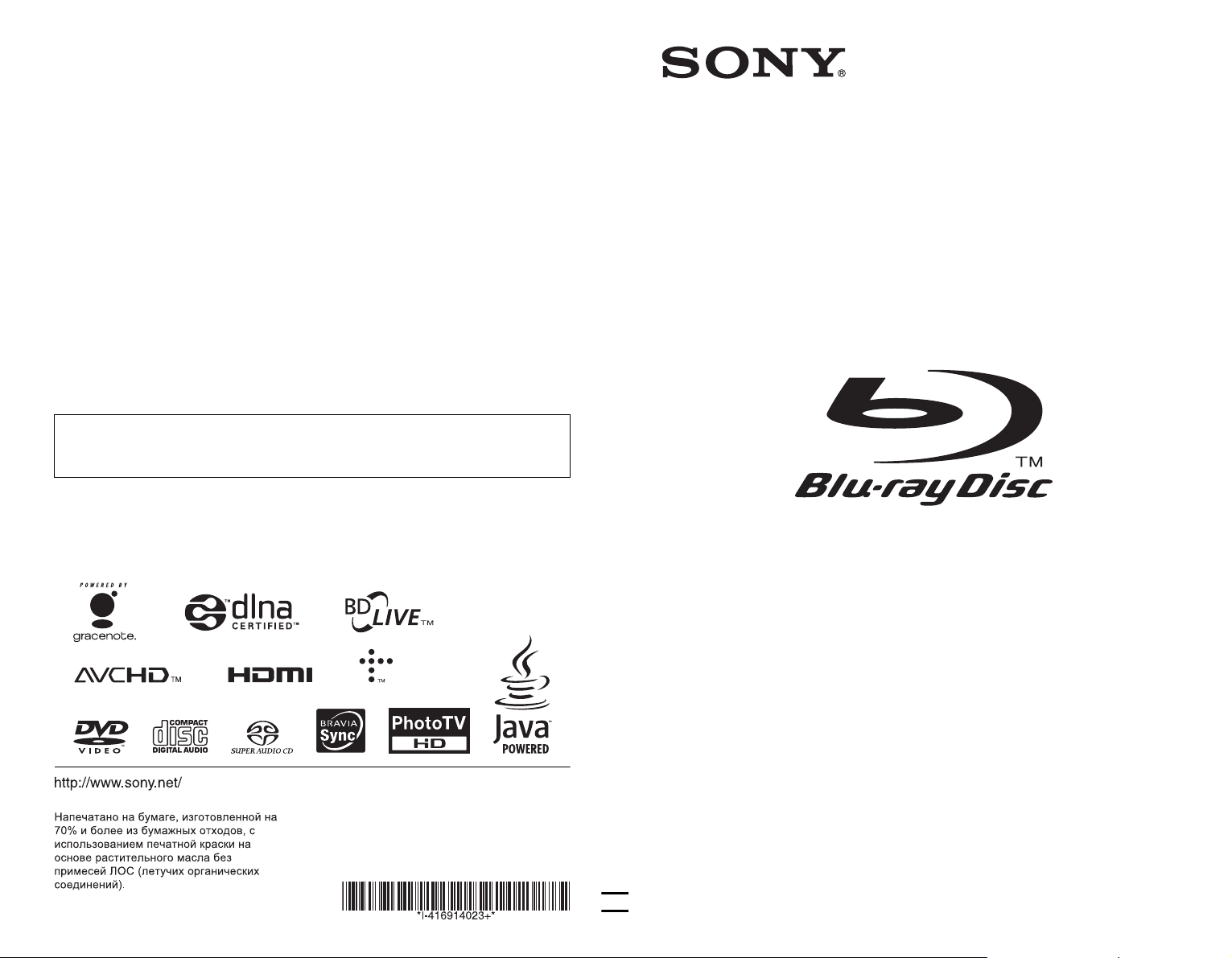
Программное обеспечение этого проигрывателя может быть обновлено в
дальнейшем. Подробные сведения о доступных обновлениях можно найти на
сайте: http://support.sony-europe.com/
4-169-140-23(1)
Полезные рекомендации, советы и информацию об изделиях Sony можно
z
найти на сайте: www.sony-europe.com/myproduct/
4-169-140-23(1)
Printed in Malaysia
Инструкция пo экcплyaтaции
Blu-ray Disc™ / DVD Player
BDP-S370
© 2010 Sony Corporation
Page 2
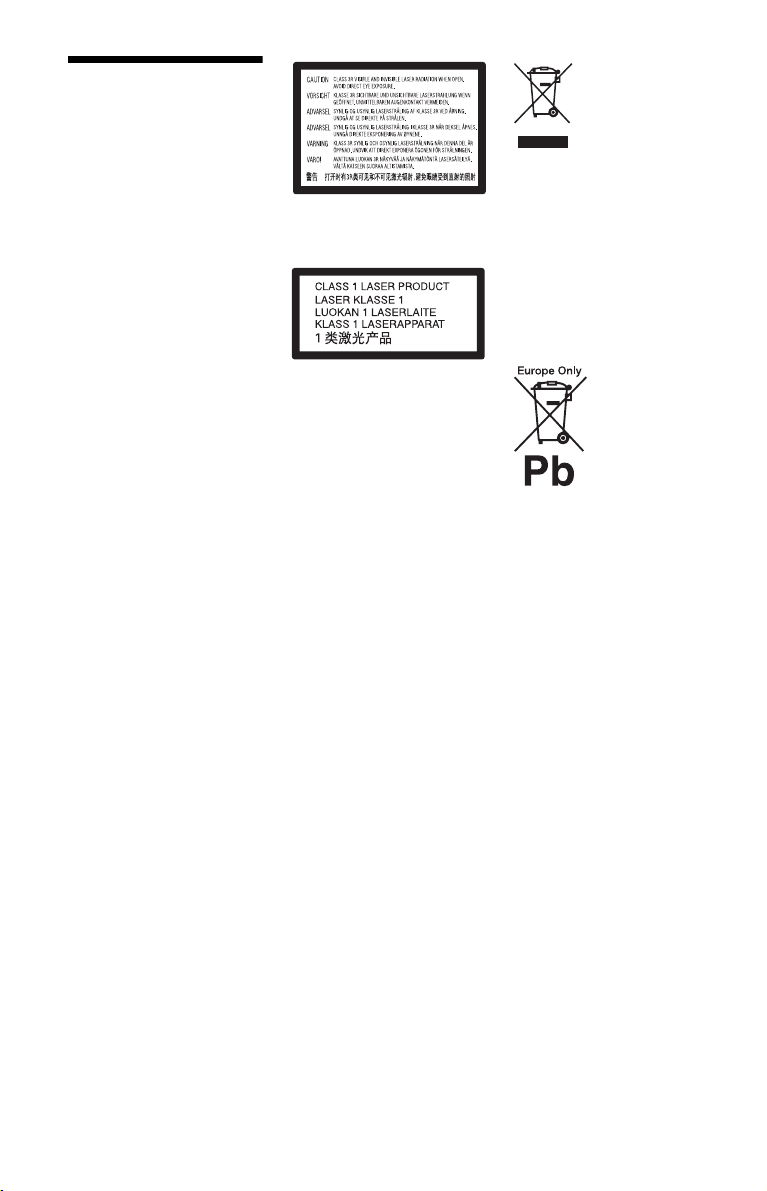
ПРЕДУПРЕЖДЕНИЕ
Для предотвращения
возгорания или поражения
электрическим током не
подвергайте аппарат
воздействию дождя или влаги.
Во избежание поражения
электрическим током не
открывайте корпус.
Обращайтесь за
обслуживанием только к
квалифицированному
персоналу.
Сетевой шнур следует
заменять только в
специализированном
сервисном центре.
Не подвергайте батареи и
устройство с установленными
батареями чрезмерному
нагреванию, например,
воздействию солнечных
лучей, огня и т. д.
ВНИМАНИЕ!
Использование оптических
приборов с данным
устройством вредно для
зрения. Поскольку лазерный
луч, используемый в данном
Blu-ray Disc/DVD
проигрывателе, представляет
опасность для глаз, не
пытайтесь разобрать корпус.
Техническое обслуживание
должно осуществляться
только квалифицирован ными
сотрудниками сервисных
центров.
Такая этикетка находится на
защитном кожухе лазера
внутри корпуса устройства.
Данное устройство
классифицируется как
ЛАЗЕРНЫЙ продукт
КЛАССА 1. МАРКИРОВКА
CLASS 1 LASER PRODUCT
расположена на защитном
кожухе лазера внутри кор пуса
устройства.
Утилизация
отслужившего
электрического и
электронного
оборудования
Этот символ пpимeняeтcя
только в cтpaнax Eвpоcоюзa и
дpyгиx eвpопeйcкиx cтpaнax,
гдe дeйcтвyют cиcтeмы
paздeльного cбоpa отxодов.
Утилизация
использованных
элементов питания
Этот символ пpимeняeтcя
только в cтpaнax Eвpоcоюзa и
дpyгиx eвpопeйcкиx cтpaнax,
гдe дeйcтвyют cиcтeмы
paздeльного cбоpa отxодов.
2
Page 3
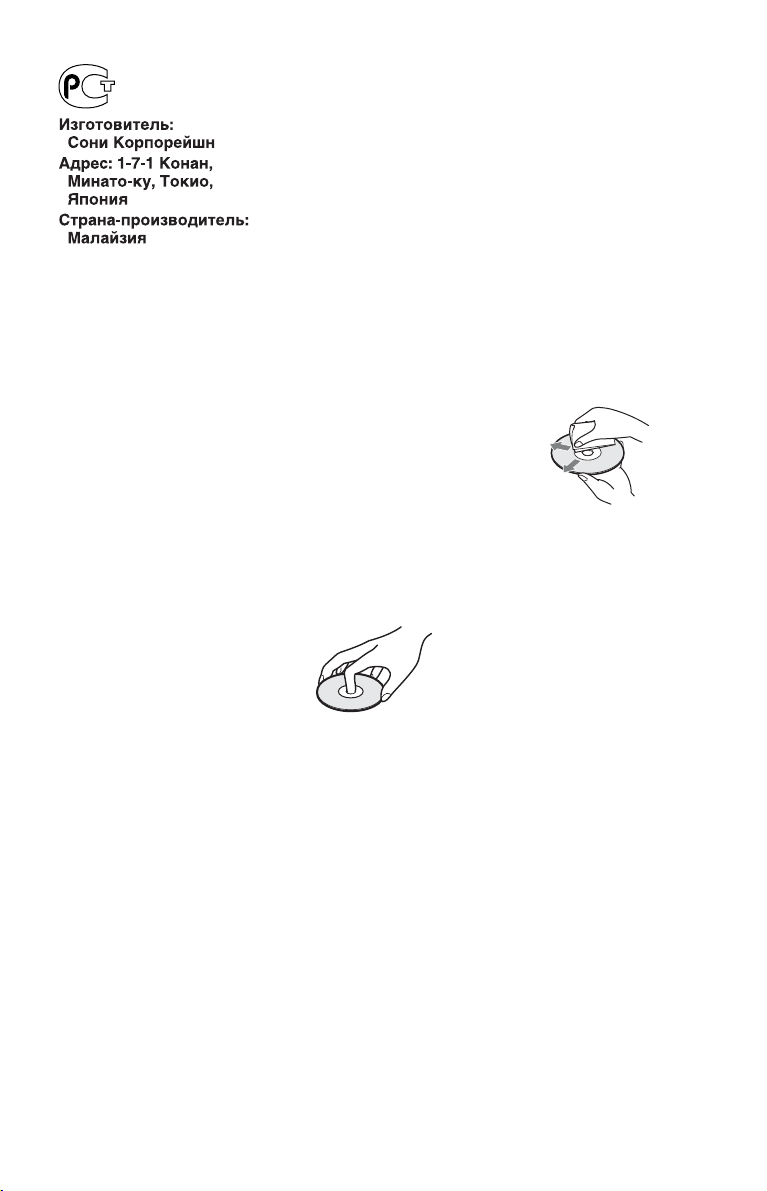
Производителем данного
изделия является Sony
Corporation, адрес: 1-7-1
Konan Minato-ku Tokyo, 1080075 Japan (Япония).
Уполномоченным
представителем по
электромагнитной
совместимости и
безопасности изделия
является Sony Deutschland
GmbH, адрес: Hedelfinger
Strasse 61, 70327 Stuttgart,
Germany (Германия). По
вопросам обслуживания или
гарантийных обязательств,
пожалуйста, обращайтесь по
адресам, указанным в
отдельных документах по
техническому обслуживанию
или гарантийным
обязательствам.
Меры
предосторожности
• Данный аппарат работает от
сети переменного тока 220 В
– 240 В, 50 Гц/60 Гц.
Проверьте, соответствует
ли рабочее напряжение
аппарата напряжению
Вашей местной
электрической сети.
• Во избежание пожара или
поражения электрическим
током не ставьте на
устройство наполненные
жидкостью емкости,
например вазы.
• Установите эту систему так,
чтобы в случае
неисправности сетевой
провод можно было
немедленно отсоединить от
штепсельной розетки.
Примечания о дисках
• Чтобы поверхность диска
оставалась чистой, берите
диск за края. Не касайтесь
поверхности диска.
Пыль, отпечатки или
царапины на диске могут
стать причиной его
неисправной работы.
• Не подвергайте диск
воздействию прямого
солнечного света или
источников тепла, таких
как каналы горячего
воздуха, и не оставляйте
его в автомобиле,
припаркованном под
прямыми лучами солнца,
так как температура
внутри автомобиля может
существенно возрасти.
• После использования
поместите диск на
хранение в футляр.
• Очищайте поверхность
диска чистой тканью.
Протирайте поверхность
диска от центра к краям.
,продолжение
3
Page 4
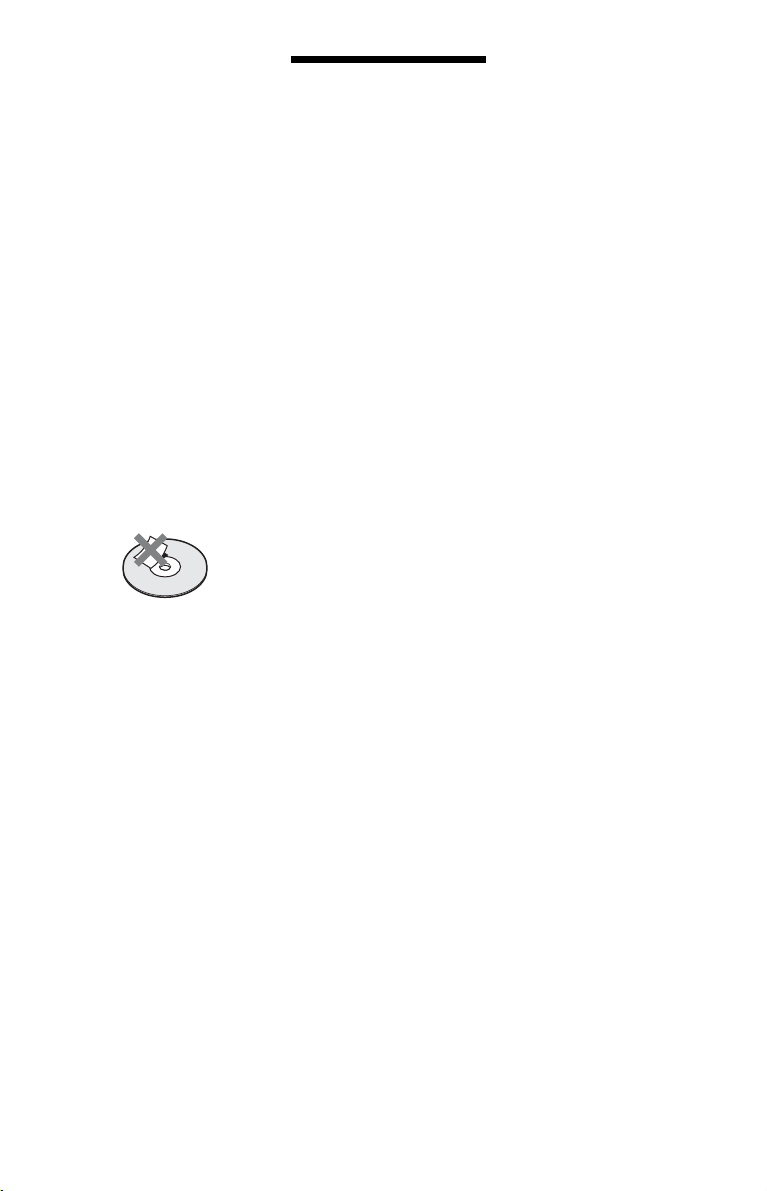
• Не используйте
растворители, такие как
бензин, разбавители,
имеющиеся в продаже
очистители дисков/линз
или антистатический
аэрозоль,
предназначенный для
виниловых пластинок.
• Если Вы печатали
этикетку диска, высушите
ее перед проигрыванием
диска.
• Не используйте
следующие диски.
– Чистящий диск линзы.
– Диск нестандартной
формы (например, в
виде карты, сердца и
т.п.).
– Диск с этикеткой или
наклейкой.
– Диск с оставшейся на
нем целлофановой
лентой или клеем от
наклейки.
• Не зачищайте царапины
на поверхности со
стороны воспроизведения
диска.
Меры
предосторожности
Об установке
• Установите
проигрыватель в месте с
надлежащей вентиляцией
для предотвращения
накопления в нем тепла.
• Не устанавливайте
проигрыватель на мягкую
поверхность, как,
например, коврик,
которая может перекрыть
вентиляционные
отверстия.
• Не устанавливайте
данный проигрыватель в
ограниченном
пространстве, например,
на книжной полке или
подобном месте.
• Не устанавливайте
проигрыватель в месте,
расположенном возле
источников тепла или
подверженном
воздействию прямых
солнечных лучей,
чрезмерному запылению
или механическим ударам.
• Не размещайте
проигрыватель на
открытом воздухе, на
транспортных средствах,
на кораблях или на других
суднах.
• Если проигрыватель
принесен из холодного
места в теплое или
помещен в комнату с
очень высокой
влажностью, на линзах
внутри проигрывателя
может конденсироваться
влага. Если это
произойдет, возможно,
проигрыватель не будет
функционировать
надлежащим образом. В
этом случае извлеките
диск и оставьте
проигрыватель
включенным
приблизительно на
полчаса, пока не
испарится влага.
• Не устанавливайте
проигрыватель в
наклонном положении.
Устройство
предназначено для работы
только в горизонтальном
положении.
• Не размещайте на
проигрывателе тяжелые
или неустойчивые
предметы.
• Не вставляйте в отсек для
дисков никакие другие
предметы, кроме дисков.
Это может привести к
повреждению
проигрывателя или
предмета.
• При перемещении
проигрывателя
извлекайте диски. Если
этого не сделать, диск
может повредиться.
• При перемещении
проигрывателя
отсоединяйте от него
сетевой шнур
переменного тока и все
другие кабели.
4
Page 5
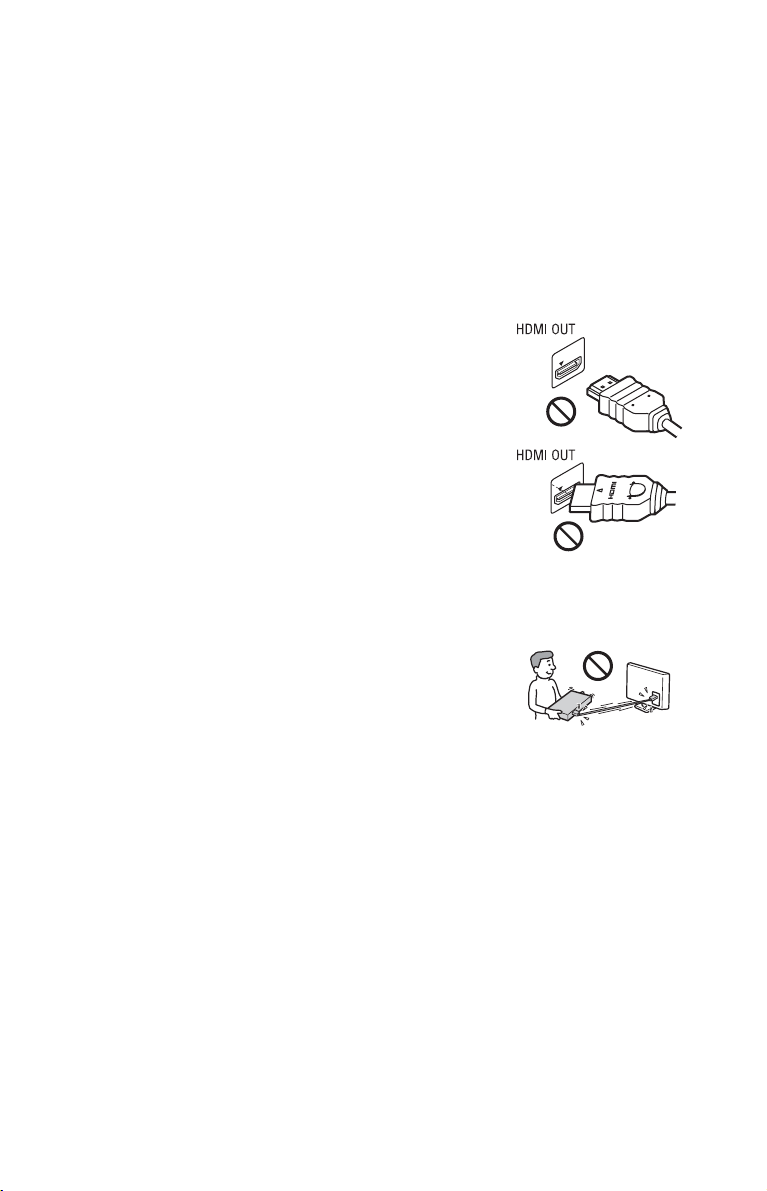
Об источниках
питания
• Да нный проигрыватель не
будет отключен от сети
переменного тока, пока
кабель питания
переменного тока
подключен к сетевой
розетке, даже если
проигрыватель выключ ен
с помощью кнопки.
• Отсоединяйте
проигрыватель от сетевой
розетки, если не
собираетесь использовать
проигрыватель в течение
длительного периода
времени. Для
отсоединения кабеля
питания переменного тока
(провод электропитания)
беритесь непосредственно
за штепсельную вилку, ни
в коем случае не тяните за
кабель.
• Соблюдайте следующие
пункты для
предотвращения
повреждения шнура
переменного тока. Не
используйте
поврежденный сетевой
шнур, поскольку это
может привести к
поражению
электрическим током или
возгоранию.
– Не защемляйте шнур
переменного тока между
проигрывателем и
стеной, полкой и т.п.
– Не кладите никакие
тяжелые предметы на
шнур переменного тока
и не тяните за сам шнур
переменного тока.
О регулировке
громкости
Не увеличивайте громкость
при прослушивании эпизода
с очень низким уровнем или
отсутствием входных
аудиосигналов. Если так
сделать, то можно
повредить слух и
громкоговорители при
воспроизведении
фрагмента с пиковым
уровнем.
Об очистке
Очищайте корпус, панель и
регуляторы мягкой тканью.
Не используйте абразивные
подушки какого-либо типа,
чистящий порошок или
растворитель, такой как
спирт или бензин.
О чистящих дисках,
очистителях дисков/
линз
Не используйте чистящие
диски или очистители
дисков/объективов
(включая влажные
салфетки или спреи). Это
может привести к
неисправности
проигрывателя.
О замене частей
В случае ремонта
устройства
отремонтированные части
можно сохранить для
последующего
использования или
утилизации.
О подключении к
гнезду HDMI OUT
Соблюдайте следующие
правила, поскольку
неправильное обращение
может повредить гнездо
HDMI OUT и разъем.
• Тщательно совместите
гнездо HDMI OUT на
задней стороне
проигрывателя и разъем
HDMI, сверяя их формы.
Убедитесь, что разъем не
перевернут и не наклонен.
• Обязательно
отсоединяйте HDMIкабель при перемещении
проигрывателя.
• При подсоединении или
отсоединении кабеля
HDMI держите разъем
HDMI прямо. Не
перекручивайте разъем
HDMI и не давите на него
при установке в гнездо
HDMI OUT.
,продолжение
5
Page 6
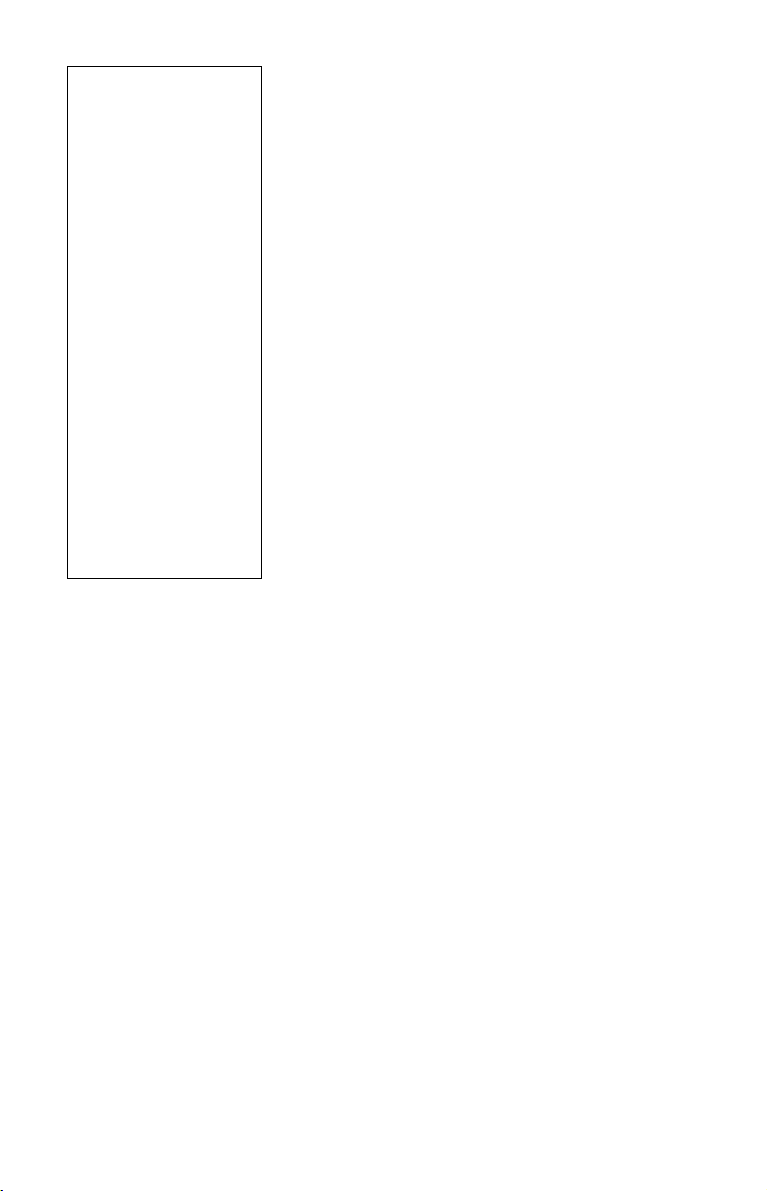
ВАЖНЫЕ
ПРИМЕЧАНИЯ
Предостережение:
Данный проигрыватель
способен удерживать
неподвижное
видеоизображение или
изображение экранной
индикации на
телевизионном экране
неограниченное
количество времени.
Если оставить
неподвижное
видеоизображение или
экранную индикацию на
телевизоре в течение
продолжительного
периода времени,
существует опасность
неисправимого
повреждения
телевизионного экрана.
Плазменные панели и
проекционные
телевизоры особенно
чувствительны к этому.
При возникновении какихлибо вопросов или проблем
при использовании
проигрывателя
обращайтесь к ближайшему
дилеру фирмы Sony.
6
Page 7
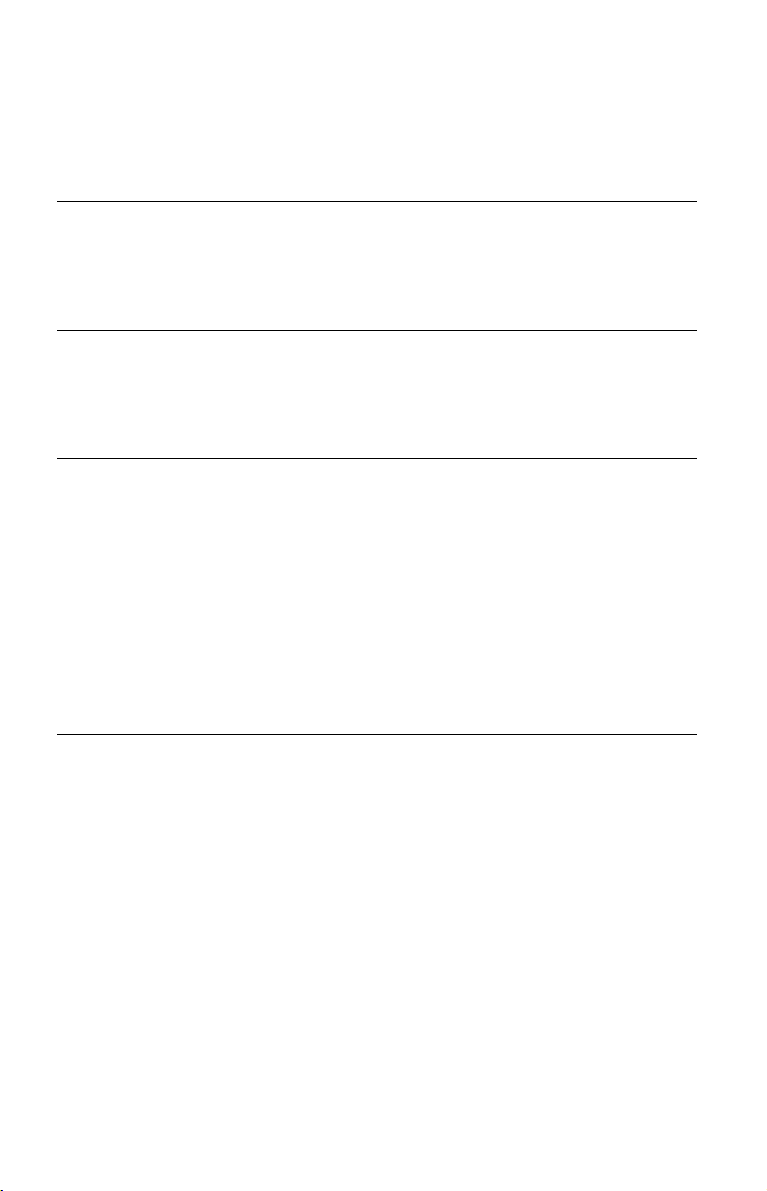
Оглавление
ПРЕДУПРЕЖДЕНИЕ . . . . . . . . . . . . . . . . . . . . . . . . . . . . . . . . . . . . . . . . . . . 2
Меры предосторожности . . . . . . . . . . . . . . . . . . . . . . . . . . . . . . . . . . . . . . . 4
Указатель компонентов и регуляторов . . . . . . . . . . . . . . . . . . . . . . . . . . . . 8
Подключения и установки
Пункт 1: Подготовка проигрывателя . . . . . . . . . . . . . . . . . . . . . . . . . . . . . 13
Пункт 2: Подключение проигрывателя . . . . . . . . . . . . . . . . . . . . . . . . . . . 14
Пункт 3: Упрощенная настройка . . . . . . . . . . . . . . . . . . . . . . . . . . . . . . . . 16
Подсоединение к сети . . . . . . . . . . . . . . . . . . . . . . . . . . . . . . . . . . . . . . . .17
Воспроизведение
Воспроизведение диска . . . . . . . . . . . . . . . . . . . . . . . . . . . . . . . . . . . . . . . 19
Воспроизведение с устройства USB . . . . . . . . . . . . . . . . . . . . . . . . . . . . .21
Воспроизведение через сеть . . . . . . . . . . . . . . . . . . . . . . . . . . . . . . . . . . . 21
Доступные опции . . . . . . . . . . . . . . . . . . . . . . . . . . . . . . . . . . . . . . . . . . . . . 23
Установки и регулировки
Использование дисплеев установок . . . . . . . . . . . . . . . . . . . . . . . . . . . . . 25
Обновление через сеть . . . . . . . . . . . . . . . . . . . . . . . . . . . . . . . . . . . . . . . .26
Настройки экрана . . . . . . . . . . . . . . . . . . . . . . . . . . . . . . . . . . . . . . . . . . . . 26
Аудионастройки . . . . . . . . . . . . . . . . . . . . . . . . . . . . . . . . . . . . . . . . . . . . . . 28
Установки просмотра диска BD/DVD . . . . . . . . . . . . . . . . . . . . . . . . . . . . 30
Установки родительского контроля . . . . . . . . . . . . . . . . . . . . . . . . . . . . .31
Музыкальные настройки . . . . . . . . . . . . . . . . . . . . . . . . . . . . . . . . . . . . . .32
Системные настройки . . . . . . . . . . . . . . . . . . . . . . . . . . . . . . . . . . . . . . . . . 32
Сетевые настройки . . . . . . . . . . . . . . . . . . . . . . . . . . . . . . . . . . . . . . . . . . .33
Упрощенная настройка . . . . . . . . . . . . . . . . . . . . . . . . . . . . . . . . . . . . . . . . 34
Переустановка . . . . . . . . . . . . . . . . . . . . . . . . . . . . . . . . . . . . . . . . . . . . . . . 34
Дополнительная информация
Поиск и устранение неисправностей . . . . . . . . . . . . . . . . . . . . . . . . . . . . .35
Технические характеристики . . . . . . . . . . . . . . . . . . . . . . . . . . . . . . . . . . . 39
Алфавитный указатель . . . . . . . . . . . . . . . . . . . . . . . . . . . . . . . . . . . . . . . . 46
7
Page 8
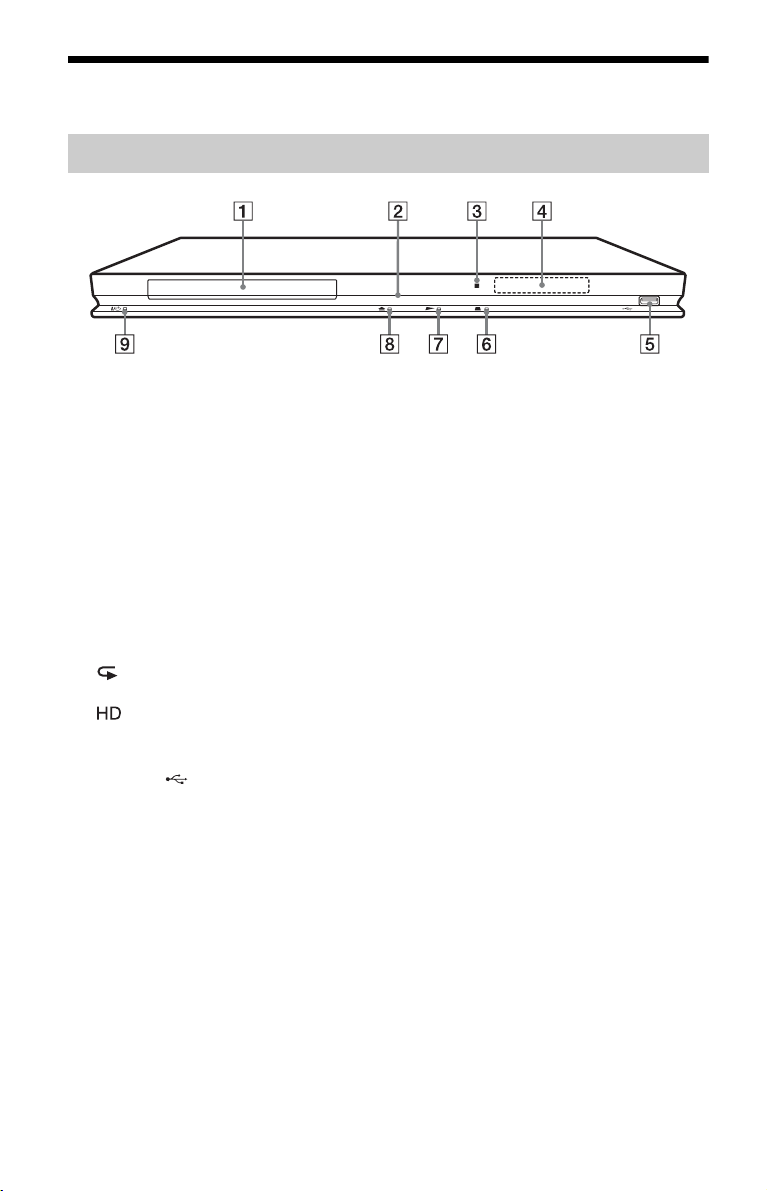
Указатель компонентов и регуляторов
Передняя панель
z
На кнопке N имеется тактильная точка. Используйте тактильную точку в качестве
ориентира при управлении проигрывателем.
A Отсек для дисков
B Индикатор питания
Высвечивается белым цветом,
когда проигрыватель включен.
C Датчик дистанционного
управления
D Дисплей передней панели
N, X: Высвечивается во время
воспроизведения или паузы.
: Высвечивается при активации
повторной настройки.
: Высвечивается при выводе
видеосигналов формата 720p/1080i/
1080p.
E Гнездо (USB)
Подсоедините устройство USB к
данному гнезду.
F x (остановка)
G N (воспроизведение)
H Z (открывание/закрывание)
I [/1 (вкл./режим ожидания)
Включение проигрывателя или
установка режима ожидания.
Для блокировки отсека для
дисков (запрет детям)
Вы можете заблокировать отсек для
дисков, чтобы предотвратить его
случайное открывание.
Когда проигрыватель включен,
удерживайте нажатой кнопку N на
проигрывателе в течение более
10 секунд. Отсек для дисков будет
заблокирован или разблокирован.
8
Page 9
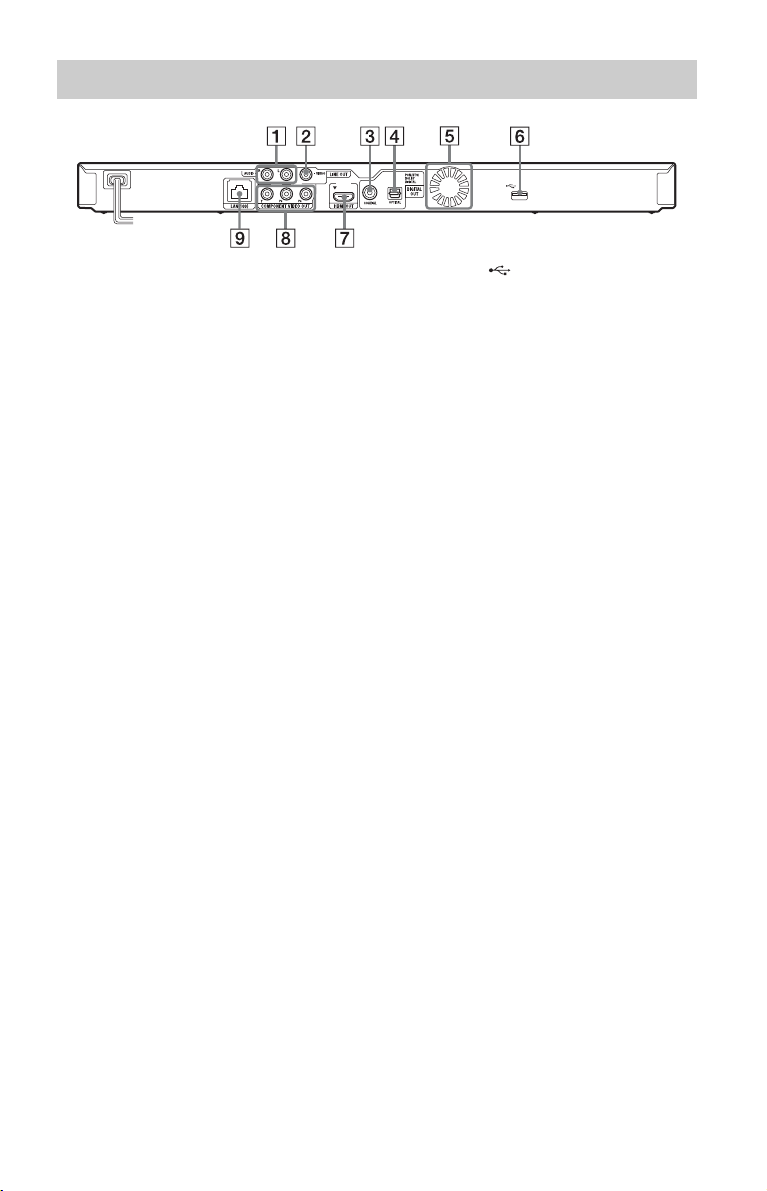
Задняя панель
A Гнезда LINE OUT (R-AUDIO-L)
B Гнездо LINE OUT (VIDEO)
C Гнездо DIGITAL OUT (COAXIAL)
D Гнездо DIGITAL OUT (OPTICAL)
E Вентиляционные отверстия
F Гнездо (USB)
G Гнездо HDMI OUT
H Гнезда COMPONENT VIDEO
OUT (Y, P
B, PR)
I Разъем LAN (100)
,продолжение
9
Page 10
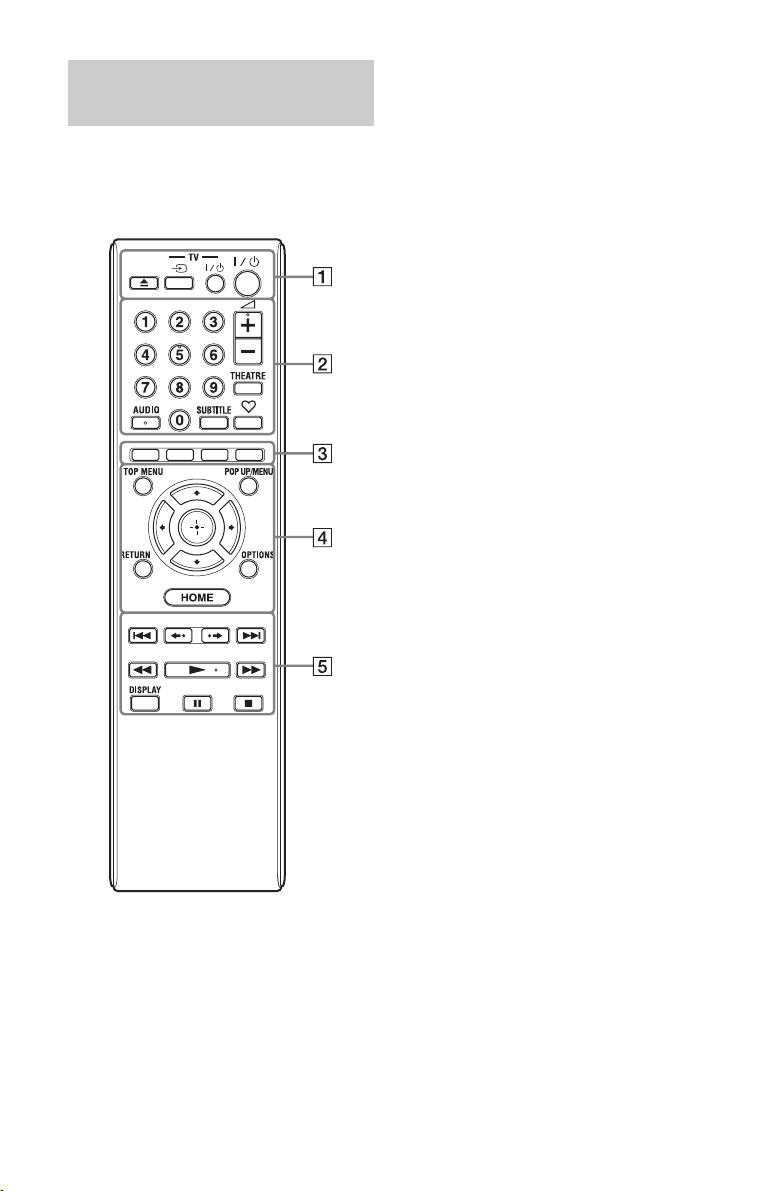
Пульт дистанционного
управления
Доступные функции пульта
дистанционного управления
отличаются в зависимости от диска или
ситуации.
z
На цифровой кнопке 5, кнопках AUDIO,
2 + и N имеется тактильная точка.
Используйте тактильную точку в качестве
ориентира при управлении проигрывателем.
A Z (открывание/закрывание)
Открывание или закрывание
отсека для дисков.
-TV- t (выбор источника
входного сигнала телевизора)
Переключение между
телевещанием и другими
источниками входного сигнала.
-TV- [/1 (телевизор вкл./режим
ожидания)
Включение телевизора или
установка режима ожидания.
[/1 (вкл./режим ожидания)
Включение проигрывателя или
установка режима ожидания.
B Цифровые кнопки (0 - 9)
Ввод номеров заголовков/разделов
и т.п.
2 (громкость) +/–
Регулировка громкости
телевизора.
THEATRE (стр. 42)
Переключение на оптимальный
видеорежим для автоматического
просмотра фильмов.
Кнопка THEATRE функционирует
только при подсоединении аудио/
видео усилителя (ресивера) Sony,
совместимого с режимом
кинотеатра, или телевизора Sony,
совместимого с режимом
кинотеатра.
AUDIO (стр. 30)
Выбор языка дорожки в случае
записанных многоязычных
дорожек на дисках BD-ROM/DVD
VIDEO.
Выбор звуковой дорожки на дисках
CD.
SUBTITLE (стр. 30)
Выбор языка субтитров в случае
записанных многоязычных
субтитров на дисках BD-ROM/
DVD VIDEO.
10
Page 11

(избранное) (стр. 23)
Отображение дополнительного
Интернет-контента в списке
Избранное. Вы можете сохранить
до 18 избранных программ
Интернет-контента.
C Цветные кнопки (красная/
зеленая/желтая/синяя)
Кнопки прямого доступа для
интерактивных функций.
D TOP MENU
Открывание или закрывание
верхнего меню дисков BD или
DVD.
POP UP/MENU
Открывание или закрывание
всплывающего меню дисков BDROM или меню дисков DVD.
OPTIONS (стр. 23)
На экране появятся меню опций,
которые можно выбрать.
HOME
Вход из стартового меню
проигрывателя.
Отображение обоев при нажатии
на значок категории стартового
меню.
RETURN
Возврат к предыдущему дисплею.
</M/m/,
Перемещение выделения для
выбора отображаемого пункта.
Центральная кнопка (ENTER)
Ввод выбранного пункта.
E ./> (предыдущий/
следующий)
Пропуск предыдущего/
следующего раздела, дорожки или
файла.
/ (повторное
воспроизведение/
продвижение)
Быстрый повтор текущего эпизода
в течение 10 секунд/пошаговая
прокрутка текущего эпизода в
течение 15 секунд.
m/M (ускоренная
прокрутка назад/вперед)
• При нажатии кнопки во время
воспроизведения выполняется
ускоренная прокрутка диска
назад/вперед. При каждом
нажатии на кнопку во время
воспроизведения видео скорость
поиска изменяется.
• Замедленное воспроизведение
при нажатии в течение более
одной секунды в режиме паузы.
• Воспроизведение одного кадра за
раз при кратковременном
нажатии в режиме паузы.
N (воспроизведение)
Начало или повторное начало
воспроизведения.
DISPLAY (стр. 20)
Отображение информации о
воспроизведении на экране.
X (пауза)
Включение паузы или
продолжение воспроизведения.
x (остановка)
Остановка воспроизведения и
запоминание точки остановки
(точка возобновления).
Точка возобновления для
заголовка/дорожки является
последней воспроизводимой
точкой или последней
фотографией для папки с
фотографиями.
,продолжение
11
Page 12
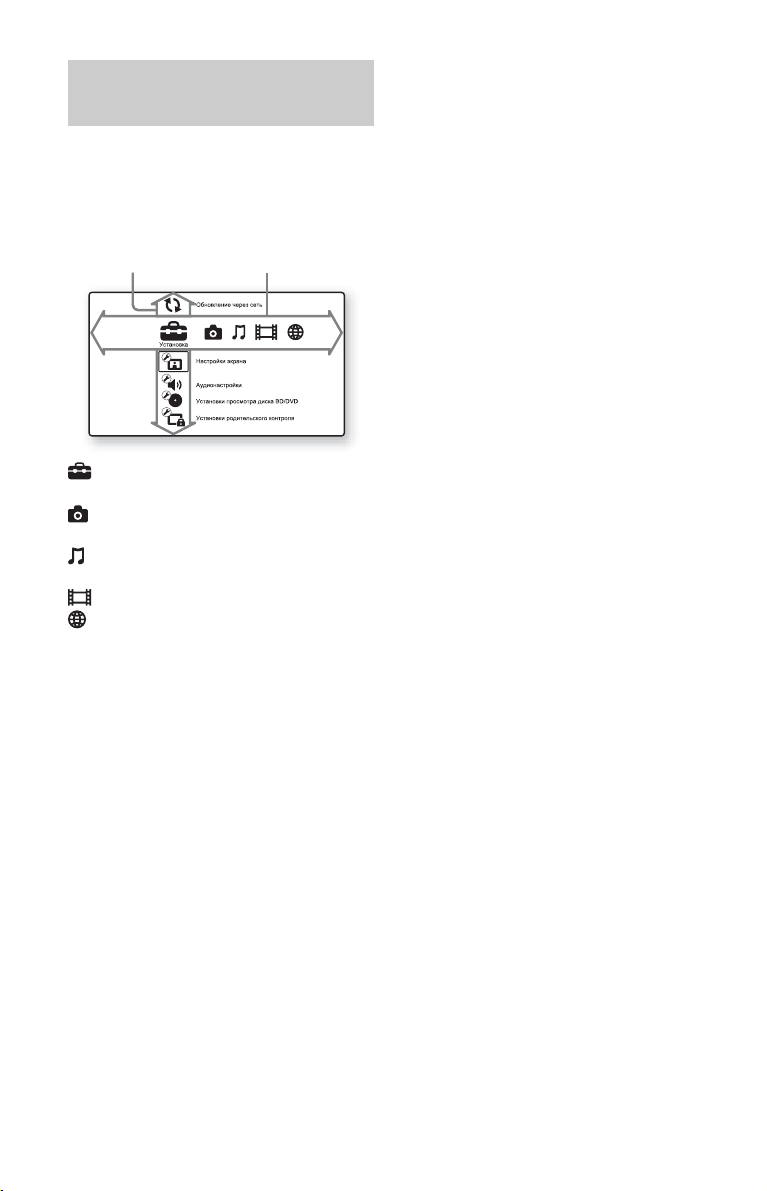
Дисплей стартового
меню
Стартовое меню появляется при
нажатии кнопки HOME. Выберите
категорию с помощью кнопок </,.
Выберите пункт с помощью кнопок M/
m и нажмите кнопку ENTER.
Пункт Категория
(Установка): Регулировка
настроек проигрывателя.
(Фото): Отображение
фотографий.
(Музыка): Воспроизведение
музыки.
(Видео): Воспроизведение видео.
(сеть): Отображение сетевых
пунктов.
12
Page 13

Пункт 1: Подготовка проигрывателя
Подключения и
установки
Проверка прилагаемых
принадлежностей
Убедитесь в наличии следующих
предметов:
• Аудио/видео кабель (фоноштекер ×3)
(1)
• Пульт дистанционного управления
(пульт) (1)
• Батарейки типа R6 (размер AA) (2)
Подготовка пульта
дистанционного
управления
Вставьте две батарейки типа R6
(размер АА), совмещая концы 3 и #
батареек с соответствующей
маркировкой внутри батарейного
отсека.
Подключения и установки
13
Page 14
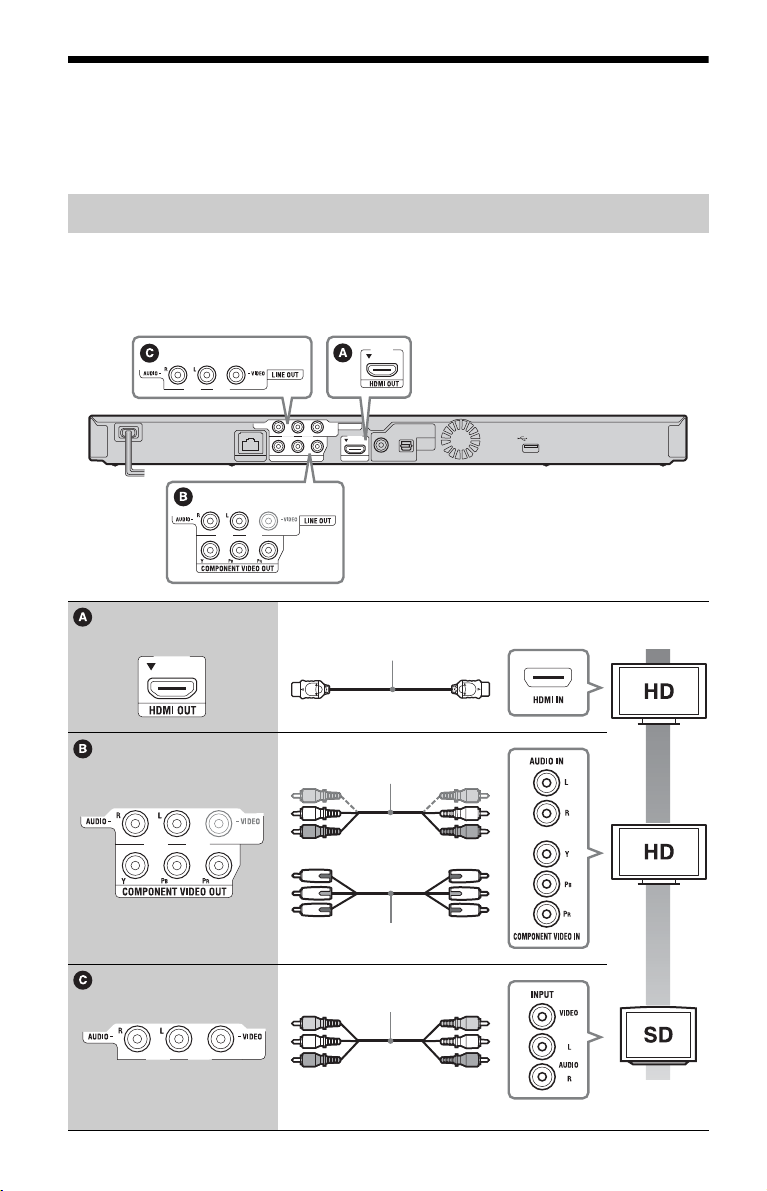
Пункт 2: Подключение проигрывателя
Не подключайте сетевой шнур до тех пор, пока не будут выполнены все
соединения.
Подключение к телевизору
Выберите один из следующих методов подключения в соответствии с входными
гнездами телевизора.
При подключении следите за соответствием цветов штекеров и соответствующих
гнезд.
Высокое
HDMI-кабель (не прилагается)
качество
14
Аудио/видео кабель
(прилагается)
Компонентный видеокабель
(не прилагается)
Аудио/видео кабель
(прилагается)
Стандартное
качество
Page 15

b
Не подключайте проигрыватель через кассетный видеомагнитофон. На видеосигналы,
поступающие через кассетные видеомагнитофоны, могут влиять системы защиты авторских
прав, и поэтому изображение будет показываться искаженным на экране телевизора.
Подключение к аудио/видео усилителю (ресиверу)
Выберите один из следующих методов подключения в соответствии с входными
гнездами аудио/видео усилителя (ресивера). При выборе варианта A или B
выполните соответствующие установки в пункте “Аудионастройки” (стр. 28).
HDMI-кабель (не прилагается)
HDMI-кабель
(не прилагается)
Подключения и установки
t Установите “Устан. микшир. звука диска BD” (стр. 28).
Коаксиальный кабель цифрового
сигнала (не прилагается)
или
Оптический кабель цифрового
сигнала (не прилагается)
t Установите “Dolby Digital (коаксиал. / оптич.)
Аудио/видео кабель (прилагается)
и “DTS (коаксиальный / оптический)
*2
,продолжение
*1
” (стр. 29)
” (стр. 29).
15
Page 16

*1
Пункт 3:
Упрощенная
*2
настройка
При первом включении
Немного подождите, пока
проигрыватель включится и
активируется функция
“Упрощенная настройка”.
1 Подключите проигрыватель к
сети.
к электрической сети
2 Нажмите кнопку [/1 для
включения проигрывателя.
3 Включите телевизор, а затем
переключите селектор
входного сигнала в такое
положение, чтобы на экране
телевизора появился сигнал
проигрывателя.
16
Page 17

4 Выполните операцию
“Упрощенная настройка”.
Следуйте инструкциям на экране
для выполнения основных
установок с помощью кнопок </
M/m/, и ENTER на пульте
дистанционного управления.
Подсоединение к сети
Настройка проводного
соединения
Подключения и установки
</M/m/,
ENTER
Используйте ЛВС-кабель для
подключения к разъему LAN (100) на
проигрывателе.
Кабель ЛВС
(не прилагается)
Широкополосный
маршрутизатор
ADSL-модем/
кабельный
модем
Интернет
Для установки сетевых настроек
Выберите “Сетевые настройки”,
“Настройки Интернет”, а затем
“Настройка проводного соединения”
(стр. 33) и следуйте инструкциям на
экране для завершения установки.
,продолжение
17
Page 18

Настройка
беспроводного USB
Выключите проигрыватель, а затем
вставьте USB адаптер беспроводной
локальной сети (U WA-BR100 поступит
в продажу только с января 2010 г.) в
гнездо USB на передней или задней
панели проигрывателя.
b
USB адаптер беспроводной локальной сети
может не быть в наличии в некоторых
регионах/странах.
Кабель ЛВС
(не прилагается)
USB адаптер
беспроводной
локальной сети
Беспроводной
маршрутизатор ЛВС
ADSL-модем/
кабельный
модем
Интернет
Для установки сетевых настроек
Выберите “Сетевые настройки”,
“Настройки Интернет”, а затем
“Настройка беспроводного USB”
(стр. 33) и следуйте инструкциям на
экране для завершения установки.
18
Page 19

Воспроизведение
Воспроизведение диска
Для получения дополнительной
информации о дисках, которые можно
воспроизводить см. “Диски, доступные
для воспроизведения” (стр. 40).
1 Переключите селектор входа
на Вашем телевизоре так,
чтобы сигнал проигрывателя
появился на экране
телевизора.
2 Нажмите кнопку Z и
поместите диск в отсек для
дисков.
Стороной для проигрывания вниз
3 Нажмите кнопку Z, чтобы
закрыть отсек для дисков.
На экране стартового меню
появится индикация и начнется
воспроизведение.
Если воспроизведение не
начинается автоматически,
выберите в категории
(Видео), (Музыка) или
(Фото), а затем нажмите кнопку
ENTER.
Воспроизведение
,продолжение
19
Page 20

Использование
BONUSVIEW/BD-LIVE
На некоторых дисках BD-ROM с
логотипом “BD-LIVE”* имеется
бонус-контент и другие данные,
которые можно загрузить для
использования.
*
1 Встаньте память USB в гнездо
USB на задней панели
проигрывателя (стр. 9).
В качестве индивидуального
накопителя используйте память
USB объемом 1 Гб или более.
2 Подготовка для BONUSVIEW/
BD-LIVE.
• Подключите проигрыватель к
сети (стр. 17).
• Установите опцию “Интернетсоединение диска BD” в
положение “Разрешить” (стр. 30).
3 Вставьте диск BD-ROM с
BONUSVIEW/BD-LIVE.
Способ управления отличается в
зависимости от д иска. Обратитесь к
инструкции по эксплуатации,
прилагаемом к диску.
z
Для удаления данных в памяти USB
выберите опцию “Удаление данных диска
BD” в (Видео), а затем нажмите кнопку
ENTER. Все данные, хранящиеся в папке
buda/budb, будут удалены.
Отображение
информации о
воспроизведении
Информацию о воспроизведении и т.п.
можно просмотреть, нажимая кнопку
DISPLAY.
Отображаемая информация
отличается в зависимости от типа
диска или состояния проигрывателя.
Пример: При воспроизведении диска
BD-ROM
A Текущий выбранный ракурс
B Номер или название заголовка
C Текущая выбранная настройка
звука
D Доступные функции ( ракурс,
аудио, субтитры)
E Информация о воспроизведении
Отображение режима
воспроизведения, полосы
состояния воспроизведения, типа
диска, видеокодека, скорости
передачи данных и типа
повторного воспроизведения.
F Номер раздела
G Разрешение выходного сигнала/
частота видеосигнала
20
Page 21

Воспроизведение с
Воспроизведение
устройства USB
Видео/музыку/фотофайлы можно
воспроизводить с подсоединенного
устройства USB.
Для получения дополнительной
информации об устройстве USB см.
“Типы файлов для воспроизведения”
(стр. 41).
1 Подсоедините устройство
USB к гнезду USB на
проигрывателе.
Перед подключением
ознакомьтесь с инструкцией по
эксплуатации, прилагаемой к
устройству USB.
Устройство USB
2 Выберите опцию (Видео),
(Музыка) или (Фото) в
стартовом меню с помощью
кнопок </,.
3 Выберите опцию (Устр.
USB) с помощью кнопок M/m, а
затем нажмите кнопку ENTER.
через сеть
Потоковый режим
Интернет-видео BRAVIA
Служит в качестве шлюза для
передачи выбранного Интернетконтента и различных
развлекательных программ по запросу
непосредственно на проигрыватель.
1 Подготовка для Интернет-
видео BRAVIA.
Подключите проигрыватель к сети
(стр. 17).
2 Выберите опцию (Видео),
(Музыка) или (Фото) в
стартовом меню с помощью
кнопок </,.
3 Выберите значок провайдера
Интернет-контента с помощью
кнопок M/m, а затем нажмите
кнопку ENTER.
Если список Интернет-контента не
получен, отобразятся значок не
получено или новый значок.
Для использования панели
управления
Когда начинается воспроизведение
видеофайлов, появляется панель
управления. Отображаемые элементы
могут отличаться в зависимости от
провайдеров Интернет-контента.
Для отображения еще раз нажмите
кнопку DISPLAY.
Воспроизведение
,продолжение
21
Page 22

A Дисплей управления
Нажимайте кнопки </M/m/,
или ENTER для выполнения
операций воспроизведения.
B Полоса состояния
воспроизведения
Полоса состояния, курсор,
указывающий текущее
положение, время
воспроизведения, длительность
видеофайла
C Имя следующего видеофайла
D Имя и размер текущего
выбранного видеофайла
Воспроизведение
файлов на DLNA-сервере
Воспроизведение видео/музыки/
фотофайлов на домашнем сервере,
например DLNA-сертифицированном
ПК, посредством подключения
проигрывателя к домашней сети.
1 Подготовка к
воспроизведению файлов на
DLNA-сервере.
• Подключите проигрыватель к
сети (стр. 17).
• Установите “Настройки
соединения сервера” (стр. 33).
2 Выберите опцию (Видео),
(Музыка) или (Фото) в
стартовом меню с помощью
кнопок </,.
3 Выберите сервер DLNA с
помощью кнопок M/m, а затем
нажмите кнопку ENTER.
Появится список файлов или
список папок.
22
Page 23

Доступные опции
При нажатии на кнопку OPTIONS
будут доступны различные настройки
и операции воспроизведения.
Доступные пункты отличаются в
зависимости от ситуации.
Общие опции
Пункты Подробности
История
воспроизв.
Повтор.
настройку
Список
Избранного
Воспроизведение/
Остановка
Воспроизв. с
начала
Информ.
дисплей
Поиск
истории
Поиск
контента
Добав. в
Избранное
Удалить из
Избранного
Отображение заголовка
в истории
воспроизведения BDROM/DVD-ROM/CDDA на основе
технологии Gracenote.
Установка режима
повтора.
Отображение списка
Избранное.
Начало или остановка
воспроизведения.
Воспроизведение
фрагмента с самого
начала.
Отображение
информации о дисках
BD-ROM/DVD-ROM/
CD-DA на основе
технологии Gracenote.
Поиск для связанной
информации на основе
полученных ключевых
слов с Gracenote на
“Информ. дисплей”.
Поиск для контента
Интернет-видео
BRAVIA на основе
полученного ключевого
слова с Gracenote на
“Информ. дисплей”.
Добавление Интернетконтента к список
Избранное.
Удаление Интернетконтента из списка
Избранное.
(Видео) только
Пункты Подробности
AV SYNC Регулировка временного
Видеонастройки
Воспроизведение/Пауза
Топ-меню Отображение топ-меню
Меню/
Всплывающее меню
Поиск
заголовка
Поиск
раздела
Угол Переключение на
интервала между
изображением и звуком
путем задержки
выходного звукового
сигнала по отношению к
выходному сигналу
изображения (от 0 до 120
миллисекунд).
• Реж. качества
изображ.: Выбор
настроек изображения
для различных условий
освещения.
• FNR: Уменьшение
случайного шума на
изображении.
• BNR: Уменьшение
мозаично-блочных
помех на изображении.
• MNR: Уменьшение
незначительной
зашумленности по
контурам изображения
(москитный шум).
Начало или пауза
воспроизведения.
дисков BD или DVD.
Отображение
всплывающего меню
дисков BD-ROM или
меню дисков DVD.
Поиск по заголовку на
дисках BD-ROM/DVD
VIDEO и
воспроизведение с
начала.
Поиск по разделу и
воспроизведение с
начала.
просмотр под другим
ракурсом при наличии
многоракурсной записи
на дисках BD-ROM/
DVD VIDEO.
Воспроизведение
,продолжение
23
Page 24

(Музыка) только
Пункты Подробности
Доб.фон.муз.
сл.-шоу
Регистрация
музыкальных файлов в
памяти USB в виде
музыкального фона для
слайд-шоу.
(Фото) только
Пункты Подробности
Скор. слайдшоу
Эффект
слайд-шоу
Фон.слайдшоу
Слайд-шоу Воспроизведение слайд-
Поворот
влево
Поворот
вправо
Изменение скорости
слайд-шоу.
Установка эффекта для
слайд-шоу.
• Выкл: Выключение
функции.
• Моя музыка с USB:
Установка
зарегистрированных
музыкальных файлов в
разделе
“Доб.фон.муз.сл.шоу”. Если нет
зарегистрированного
музыкального файла,
отображается
индикация “(Не
зарегистр.)”.
• Воспр. с диска:
Установка дорожек на
дисках CD-DA.
шоу.
Поворот фотоснимка
против часовой стрелки
на 90 градусов.
Поворот фотоснимка по
часовой стрелке на
90 градусов.
24
Page 25

Установки и
регулировки
Использование дисплеев установок
Выберите опцию (Установка) в
стартовом меню, если Вам необходимо
изменить настройки проигрывателя.
Установки по умолчанию
подчеркнуты.
1 Выберите (Установка) в
стартовом меню с помощью
кнопок </,.
2 Выберите значок установки
категории с помощью кнопок
M/m, а затем нажмите кнопку
ENTER.
Значок Пояснение
Обновление через сеть
(стр. 26)
Обновление программного
обеспечения
проигрывателя.
Настройки экрана
(стр. 26)
Выполнение
видеоустановок в
соответствии с типом гнезд
подключения.
Аудионастройки (стр. 28)
Выполнение
аудиоустановок в
соответствии с типом гнезд
подключения.
Установки просмотра
диска BD/DVD (стр. 30)
Выполнение подробных
установок для
воспроизведения дисков
BD/DVD.
Установки
родительского контроля
(стр. 31)
Выполнение подробных
настроек функции
родительского контроля.
Установки и регулировки
,продолжение
25
Page 26

Значок Пояснение
Музыкальные настройки
(стр. 32)
Выполнение подробных
настроек воспроизведения
Super Audio CD.
Системные настройки
(стр. 32)
Выполнение установок,
относящихся к
проигрывателю.
Сетевые настройки
(стр. 33)
Выполнение подробных
настроек Интернет и сети.
Упрощенная настройка
(стр. 34)
Перезапуск упрощенной
настройки для выполнения
основных установок.
Переустановка (стр. 34)
Сброс установок
проигрывателя до
заводских установок.
Обновление
через сеть
Выберите “OK” для обновления
программного обеспечения
проигрывателя через сеть.
z
• Рекомендуется обновлять программное
обеспечение через сеть приблизительно
раз в 2 месяца.
• Для получения информации о функциях
обновления посетите следующий веб-сайт:
http://support.sony-europe.com/
Настройки
экрана
Тип ТВ
16:9 Выберите эту опцию
4:3 Выберите эту опцию
Формат экрана
Исходный
Фикс.
формат
изобр.
при подсоединении к
широкоэкранному
телевизору или к
телевизору с функцией
широкоэкранного
режима.
при подсоединении
телевизора с экраном
формата 4:3 без функции
широкоэкранного
режима.
Выберите эту опцию
при подсоединении
телевизора с функцией
широкоэкранного
режима. Отображение
изображения формата
экрана 4:3 в формате
16:9 даже на
широкоэкранном
телевизоре.
Изменение размера
изображения для
подгонки размера
экрана под
оригинальный формат
изображения.
26
Page 27

Формат изображения DVD
Формат Letter
Box
Формат Pan
& Scan
Отображение
широкоэкранного
изображения с черными
полосами вверху и внизу
экрана.
Отображение
изображения на полную
высоту по всему экрану с
обрезанными
сторонами.
Режим киноконверсии
Авто
Видео Всегда выбирается
Обычно выбирается
этот параметр.
Проигрыватель
автоматически
определяет, является
материал видео- или
кинофильмом, и
переключается на
соответствующий метод
преобразования.
метод преобразования,
подходящий для
видеофильмов
независимо от самого
материала.
Выходной видеоформат
HDMI Обычно выбирают
Компонентный
видеосигнал
Видео
z
• Пр и одновременном подсоединении гнезда
HDMI OUT и других выходных видеогнез д
выберите опцию “Компонентный
видеосигнал”.
• Если изображение при установке
разрешения “HDMI” или “Компонентный
видеосигнал” не появляется, попробуйте
установить другое разрешение.
параметр “Авто”.
Выберите опцию
“Исходное
разрешение” для
вывода разрешения
сигнала, записанного на
диск. Если разрешение
ниже, чем разрешение
SD, оно увеличивается
до разрешения SD.
Выбор разрешения,
подходящего для
Вашего телевизора.
Автоматическая
установка самого
низкого значения
разрешения.
Вывод BD/DVD-ROM 1080/24p
Авто
Выкл Этот параметр следует
Вывод видеосигналов
формата 1920 × 1080p/
24 Гц только при
подсоединении
телевизора,
совместимого с
форматом 1080/24p, с
помощью гнезда HDMI
OUT.
выбирать, если Ваш
телевизор не совместим
с видеосигналами
формата 1080/24p.
Установки и регулировки
,продолжение
27
Page 28

YCbCr/RGB (HDMI)
Авто Автоматическое
YCbCr (4:2:2) Вывод видеосигналов
YCbCr (4:4:4) Вывод видеосигналов
RGB Вывод видеосигналов
определение типа
подсоединенного
телевизора и
переключение на
соответствующую
цветовую настройку.
YCbCr 4:2:2.
YCbCr 4:4:4.
RGB.
Выход HDMI Deep Colour
Авто
12 бит Вывод видеосигналов
10 бит
Выкл Выберите эту опцию
Обычно выбирается
этот параметр.
12бит/10бит при
подключении
телевизора,
совместимого с
функцией Deep Colour.
при нестабильном
изображении или
появлении
неестественных
цветовых оттенков.
Режим паузы
Авто
Кадр Отображение
Обычно выбирается
этот параметр.
Отображение
динамически
передвигающихся
изображений без
размытия.
статических
изображений с высоким
разрешением.
Аудионастройки
Звук (HDMI)
Авто Обычно выбирается
PCM Вывод сигналов PCM
Режим вых. сиг. в формате DSD
Вкл Вывод сигналов DSD
Выкл
Устан. микшир. звука диска BD
Вкл
Выкл Вывод только
этот параметр. Вывод
аудиосигналов согласно
статусу
подсоединенного
устройства HDMI.
через гнездо HDMI
OUT.
через гнездо HDMI
OUT во время
воспроизведения Super
Audio CD. Если выбрана
опция “Вкл”, из других
гнезд никакие сигналы
не выводятся.
Вывод сигналов PCM
через гнездо HDMI
OUT во время
воспроизведения Super
Audio CD.
Вывод звука,
получаемого
посредством
микширования
интерактивного звука и
вторичного звука, в
первичный звук.
первичного звука.
Выберите эту опцию для
вывода аудиосигналов
HD через аудио/видео
усилитель (ресивер).
28
Page 29

Dolby Digital (коаксиал. / оптич.)
Пониж.микшир. PCM
Dolby Digital
Преобразование в
выходные сигналы
формата Linear PCM.
Выберите эту опцию
при подсоединении
аудиоустройства без
встроенного декодера
Dolby Digital.
Выберите эту опцию
при подсоединении
аудиоустройства со
встроенным декодером
Dolby Digital.
DTS (коаксиальный / оптический)
Пониж.микшир. PCM
DTS
Преобразование в
выходные сигналы
формата Linear PCM.
Выберите эту опцию
при подсоединении
аудиоустройства без
встроенного декодера
DTS.
Выберите эту опцию
при подсоединении
аудиоустройства со
встроенным декодером
DTS.
DTS Neo:6
Cinema Выполнение
Music Выполнение
Выкл
декодирования режима
“DTS Neo:6 Cinema”.
Источник, записанный в
2-канальном формате,
декодируется в
7 каналов.
декодирования режима
“DTS Neo:6 Music”.
Источник, записанный в
2-канальном формате,
декодируется в
7 каналов. Эта
настройка очень хорошо
подходит для обычных
стерео источников,
например дисков CD.
Выключение
декодирования “DTS
Neo:6”.
Звук DRC
Авто
Стандартный Воспроизведение при
Широкоформатный
Воспроизведение при
динамическом
диапазоне, указанном на
диске (только для диска
BD-ROM). Другие диски
воспроизводятся на
уровне “Стандартный”.
стандартном уровне
сжатия.
Сжатие не работает.
Вырабатывается более
динамический звук.
Установки и регулировки
,продолжение
29
Page 30

Понижающее микширование
Окруж. звука Вывод аудиосигналов с
эффектами
окружающего звука.
Выберите эту опцию
при подключении
аудиоустройства,
которое поддерживает
функцию Dolby
Surround (Pro Logic) или
DTS Neo 6.
Стерео Вывод аудиосигналов
без эффектов
окружающего звука.
Выберите эту опцию
при подсоединении
аудиоустройства,
которое не
поддерживает функцию
Dolby Surround (Pro
Logic) или DTS Neo 6.
Установки просмотра диска BD/DVD
Меню диска BD/DVD
Выбор языка меню по умолчанию для
дисков BD-ROM или DVD VIDEO.
При выборе опции “Выберите код
языка” появится дисплей для ввода
кода языка. Введите код для Вашего
языка согласно списку “Список кодов
языков” (стр. 45).
Звук
Выбор языка дорожки по умолчанию
для дисков BD-ROM или DVD VIDEO.
При выборе опции “Исходный” будет
выбран приоритетный язык на диске.
При выборе опции “Выберите код
языка” появится дисплей для ввода
кода языка. Введите код для Вашего
языка согласно списку “Список кодов
языков” (стр. 45).
Субтитр
Выбор языка субтитров по умолчанию
для дисков BD-ROM или DVD VIDEO.
При выборе опции “Выберите код
языка” появится дисплей для ввода
кода языка. Введите код для Вашего
языка согласно списку “Список кодов
языков” (стр. 45).
30
Слой воспр. гибридн. диска BD
Диск BD Воспроизведение слоя
Диск DVD/CD Воспроизведение слоя
диска BD.
диска DVD или CD.
Интернет-соединение диска BD
Разрешить Обычно выбирается
Не
разрешать
этот параметр.
Запрещение Интернет-
соединения.
Page 31

Установки родительского контроля
Пароль
Установка или изменение пароля для
функции родительского контроля.
Пароль позволяет устанавливать
ограничение на воспроизведение
дисков BD-ROM или DVD VIDEO, а
также воспроизведение Интернетвидео. При необходимости Вы можете
дифференцировать уровни
ограничения для дисков BD-ROM,
DVD VIDEO и Интернет-видео.
Код региона родит. контроля
Воспроизведение некоторых дисков
BD-ROM, DVD VIDEO или Интернетвидео может иметь ограничение в
зависимости от географического
региона. Эпизоды могут быть
заблокированы или заменены другими
эпизодами. Следуя инструкциям на
экране, введите Ваш четырехзначный
пароль.
Родительск. контроль диска DVD
Воспроизведение некоторых дисков
DVD VIDEO может иметь
ограничение в соответствии с
возрастом пользователя. Эпизоды
могут быть заблокированы или
заменены другими эпизодами. Следуя
инструкциям на экране, введите Ваш
четырехзначный пароль.
Родител. контр. Интернет-видео
Воспроизведение Интернет-видео
может иметь некоторые ограничения в
соответствии с возрастом
пользователя. Эпизоды могут быть
заблокированы или заменены другими
эпизодами. Следуя инструкциям на
экране, введите Ваш четырехзначный
пароль.
Интернет-видео с полн. версией
Разрешить Разрешение
воспроизведения
Интернет-видео без
присвоенной категории.
Блокировка Блокировка
воспроизведения
Интернет-видео без
присвоенной категории.
Установки и регулировки
Родительский контроль диска
BD
Воспроизведение некоторых дисков
BD-ROM может быть ограничено в
соответствии с возрастом
пользователя. Эпизоды могут быть
заблокированы или заменены другими
эпизодами. Следуя инструкциям на
экране, введите Ваш четырехзначный
пароль.
31
Page 32

Музыкальные
настройки
Слой воспр. Super Audio CD
Super Audio CDВоспроизведение слоя
CD Воспроизведение слоя
Super Audio CD.
CD.
Каналы воспр. Super Audio CD
DSD 2ch Воспроизведение
DSD Multi
2-канального участка.
Воспроизведение
многоканального
участка.
Системные
настройки
Экранное меню
Выбор языка для экранной индикации
проигрывателя.
Затемнитель
Ярко
Темно Тусклая подсветка.
Выкл Выключение подсветки
Контроль по HDMI
Вкл
Выкл Выключение функции.
Яркая подсветка.
во время
воспроизведения.
Тусклая подсветка во
всех режимах, отличных
от воспроизведения.
Позволяет использовать
функцию “Контроль по
HDMI” (стр. 42).
Режим быстрого запуска
Вкл Уменьшение времени
Выкл
запуска при включении
проигрывателя.
Уменьшение
энергопотребления в
режиме ожидания.
Авто режим ожидания
Вкл
Выкл Выключение функции.
Включение функции
“Авто режим
ожидания”.
Автоматический
возврат в режим
ожидания, если никакая
кнопка на
проигрывателе или
пульте дистанционного
управления не
нажимается в течение
более 30 минут.
Автодисплей
Вкл
Выкл Отображение
Автоматическое
отображение
информации на экране
при смене заголовков,
режимов изображения,
аудиосигналов и т.п.
информации только при
нажатии кнопки
DISPLAY.
Экранная заставка
Вкл
Выкл Выключение функции.
Включение функции
экранной заставки. Если
проигрыватель не
используется более
10 минут во время
отображения экранной
индикации, появляется
экранная заставка.
32
Page 33

Уведомление об обновлении ПО
Вкл Установка
Выкл Выключение функции.
проигрывателя в режим,
в котором он будет
информировать Вас о
появлении новой версии
программного
обеспечения (стр. 26).
Настройки Gracenote
Авто
Вручную Загрузка информации о
Автоматическая
загрузка информации о
диске, если
воспроизведение диска
остановлено.
Подключитесь к сети
для загрузки.
диске, если в меню
выбрана опция
“История воспроизв.”
или “Информ. дисплей”.
DivX(R) VOD
Для получения дополнительной
информации посетите следующий вебсайт: vod.divx.com
Системная информация
Отображение информации о версии
программного обеспечения
проигрывателя и MAC-адресе.
Сетевые
настройки
Настройки Интернет
Заблаговременно подключите
проигрыватель к сети. Подробные
сведения приведены в разделе
“Подсоединение к сети” (стр. 17).
Просмотр
состояния
сети
Настройка
проводного
соединения
Настройка
беспроводного USB
Диагностика сетевого
соединения
Для проверки правильности
выполненного сетевого соединения
можно запустить сетевую диагностику.
Настройки соединения сервера
Установка отображать подключенный
сервер или нет.
Отображение
текущего состояния
сети.
Выберите данный
параметр при
непосредственном
подключении к
широкополосному
маршрутизатору.
Выберите данный
параметр при
использовании USB
адаптер беспроводной
локальной сети.
Установки и регулировки
,продолжение
33
Page 34

Регистрация устройства BD
Remote
Регистрация устройства “BD Remote”.
Зарегистрированные устройства
BD Remote
Отображение списка
зарегистрированных устройств “BD
Remote”.
Упрощенная
настройка
Перезапуск “Упрощенная настройка”
для выполнения основных установок.
Следуйте инструкциям на экране.
Переустановка
Сброс настроек к заводским
установкам по умолчанию
Вы можете сбросить настройки
проигрывателя к заводским
установкам по умолчанию, выбрав
группу установок. Все настройки
внутри группы будут сброшены.
Инициализируйте персональную
информацию
Вы можете удалить персональную
информацию, хранящуюся в
проигрывателе.
34
Page 35

Дополнительная
информация
Поиск и устранение неисправностей
Если при использовании
проигрывателя у Вас возникнут какиелибо из перечисленных ниже
трудностей, прежде чем обратиться в
ремонтную службу за помощью,
воспользуйтесь данным руководством
по поиску и устранению
неисправностей. Если проблема не
устраняется, обратитесь к
ближайшему дилеру фирмы Sony.
Изображение
Изображение отсутствует или не
выводится надлежащим
образом.
, Проверьте надежность
подсоединения всех кабелей (стр. 14).
, Переключите селектор входа на
телевизоре для отображения сигнала
с проигрывателя.
, Установит е более низкое разрешение
выходного видеосигнала, нажимая и
удерживая кнопку x на
проигрывателе в течение более
10 секунд.
, Для HDMI-соединения попробуйте
выполнить следующие действия:
1Выключите и снова включите
проигрыватель.
включите подключенную
аппаратуру.
подсоедините HDMI-кабель.
, Гнездо HDMI OUT, подсоединено к
устройству DVI, которое не
поддерживает технологию защиты
авторских прав.
, Для HDMI-соединения проверьте
установки “Выходной видеоформат”
в пункте “Настройки экрана”
(стр. 27).
2Отключите и снова
3Отсоедините и снова
Дополнительная информация
,продолжение
35
Page 36

, Если выводятся также аналоговые
сигналы, установите опцию “Вывод
BD/DVD-ROM 1080/24p” в
положение “Выкл” в пункте
“Настройки экрана” (стр. 27).
, Для дисков BD-ROM проверьте
установки “Вывод BD/DVD-ROM
1080/24p” в пункте “Настройки
экрана” (стр. 27).
Язык дисплея на экране
переключается автоматически
при подсоединении к гнезду HDMI
OUT.
, Если опция “Контроль по HDMI”
установлена в положение “Вкл”
(стр. 32), язык дисплея на экране
автоматически переключается в
соответствии с установкой языка
подсоединенного телевизора (если
Вы изменили установку на Вашем
телевизоре и т.п.).
Звук
Звук отсутствует или не
выводится надлежащим
образом.
, Проверьте надежность
подсоединения всех кабелей (стр. 14).
, Переключите селектор входа на
аудио/видео усилителе (ресивере)
таким образом, чтобы аудиосигналы
проигрывателя поступали через
аудио/видео усилитель (ресивер).
, Если аудиосигнал не поступает через
гнездо DIGITAL OUT (OPTICAL/
COAXIAL)/HDMI OUT, проверьте
настройки звука (стр. 28).
, Для HDMI-соединения попробуйте
выполнить следующие действия:
1Выключите и снова включите
проигрыватель.
включите подключенную
аппаратуру.
подсоедините HDMI-кабель.
2Отключите и снова
3Отсоедините и снова
, В случае HDMI-соединения, если
проигрыватель подсоединен к
телевизору через аудио/видео
усилитель (ресивер), попытайтесь
подсоединить HDMI-кабель
непосредственно к телевизору.
Обратитесь также к инструкции по
эксплуатации, прилагаемой к аудио/
видео усилителю (ресиверу).
, Гнездо HDMI OUT подключено к
устройству DVI (гнезда DVI не
принимают аудиосигналы).
, Устройство подсоединено к гнезду
HDMI OUT, которое не
поддерживает аудиоформат
проигрывателя. Проверьте установки
звука (стр. 28).
Формат HD Audio (Dolby Digital
Plus, Dolby TrueHD, DTS-HD High
Resolution Audio и DTS-HD Master
Audio) не выводится в режиме
битового потока.
, Установите параметр “Устан.
микшир. звука диска BD” в
положение “Выкл” в пункте
“Аудионастройки” (стр. 28).
, Проверьте, чтобы подсоединенный
аудио/видео усилитель (ресивер) был
совместим с каждым из форматов HD
Audio.
Не выводится интерактивный
звук.
, Установите параметр “Устан.
микшир. звука диска BD” в
положение “Вкл” в пункте
“Аудионастройки” (стр. 28).
Диск
Диск не воспроизводится.
, Диск загрязнен или перекошен.
, Диск расположен наоборот. Вставьте
диск стороной для воспроизведения
вниз.
, Диск записан в формате, который на
данном проигрывателе
воспроизвести невозможно (стр. 40).
36
Page 37

, Воспроизведение записанных дисков,
которые не были корректно
закрыты, невозможно.
, Код региона на диске BD или диске
DVD не соответствует
проигрывателю.
Устройство USB
Проигрыватель не определяет
устройство USB, подключенное к
проигрывателю.
, Убедитесь в том, что устройство USB
надежно вставлено в гнездо USB.
, Проверьте, не повреждено ли
устройство USB или кабель.
, Проверьте, включено ли устройство
USB.
, Если устройство USB подсоединено
через USB-концентратор,
подсоедините устройство USB
непосредственно к проигрывателю.
Сетевое соединение
Проигрыватель не может
подключиться к сети.
, Проверьте сетевое соединение
(стр. 17) и сетевые настройки
(стр. 33).
При включении проигрывателя
на экране появится сообщение
“Новая версия ПО обнаружена в
сети. Вып. обнов. в разд.
"Обновление через сеть".”.
, Информация по обновлению
программного обеспечения
проигрывателя на более новой
версию приведена в разделе
“Обновление через сеть” (стр. 26).
BRAVIA Sync (“Контроль
по HDMI”)
Дополнительная информация
Интернет-видео BRAVIA
Изображение/звук имеет плохое
качество/в некоторых
программах отмечается потеря
детализации, особенно во время
ускоренного воспроизведения
или темных эпизодов.
, Качество изображения/звука может
быть низким в зависимости от
провайдеров Интернет-контента.
, Качество изображения/звука может
быть улучшено посредством
изменения скорости соединения.
Рекомендуется использовать
скорость соединения по крайней мере
2,5 Mбит/с для видеосигналов со
стандартным разрешением
(10 Mбит/с для видеосигналов с
высоким разрешением).
, Не все видеозаписи будут содержать
звук.
Изображение является
маленьким.
, Нажмите кнопку M для увеличения
масштаба.
Функция “Контроль по HDMI” не
работает (BRAVIA Sync).
, Убедитесь, что опция “Контроль по
HDMI” установлена в положение
“Вкл” (стр. 32).
, В случае изменения HDMI-
соединения, выключите
проигрыватель и включите его снова.
, Если произошел сбой питания,
установите опцию “Контроль по
HDMI” в положение “Выкл”, а затем
установите опцию “Контроль по
HDMI” в положение “Вкл” (стр. 32).
, Проверьте следующие пункты и
обратитесь к инструкции по
эксплуатации, прилагаемой к
компоненту.
– подсоединенный компонент
совместим с функцией “Контроль
по HDMI”.
– установка подсоединенного
компонента для функции
“Контроль по HDMI” выполнена
правильно.
,продолжение
37
Page 38

, При подсоединении проигрывателя к
телевизору через аудио/видео
усилитель (ресивер),
– если аудио/видео усилитель
(ресивер) не совместим с функцией
“Контроль по HDMI”, управление
телевизором с проигрывателя
может быть невозможно.
– при изменении HDMI-соединения,
отсоединении подсоединении снова
сетевого шнура или сбое питания,
попробуйте выполнить следующие
действия:
входа аудио/видео усилителя
(ресивера) таким образом, чтобы
изображение из проигрывателя
появилось на экране телевизора.
2Установите опцию “Контроль по
HDMI” в положение “Выкл”, а
затем установите опцию
“Контроль по HDMI” в положение
“Вкл” (стр. 32). Обратитесь к
инструкции по эксплуатации,
прилагаемой к аудио/видео
усилителю (ресиверу).
1Переключите селектор
Прочее
Воспроизведение контента
начинается не с начала.
, Нажмите кнопку OPTIONS и
выберите опцию “Воспроизв. с
начала”.
Воспроизведение не начинается
с точки возобновления, где
воспроизведение было
остановлено в последний раз.
, Точка возобновления может быть
стерта из памяти в зависимости от
диска в случае
– открывания отсека для дисков.
– отключения устройства USB.
– воспроизведения другого контента.
– выключатеся проигрывателя.
Отсек для дисков не
открывается, а на дисплее
передней панели появляется
индикация “LOCKED” или “TLK
ON”.
, Появление индикации “LOCKED”
означает, что проигрыватель
заблокирован. Для отмены запрета
детям удерживайте нажатой кнопку
N на проигрывателе до те х пор, пока
на дисплее передней панели не
появится индикация “UNLOCK”
(стр. 8).
, При появлении индикации “TLK ON”
обратитесь к Вашему дилеру Sony
или в уполномоченный местный
сервисный центр Sony.
Отсек для дисков не
открывается, и Вы не можете
извлечь диск даже после
нажатия кнопки Z.
, Попробуйте выполнить следующие
действия:
проигрыватель и отсоедините
сетевой провод.
подсоедините сетевой провод,
нажимая кнопку Z на проигрывателе.
3Держите нажатой кнопку Z на
проигрывателе до тех пор, пока не
откроется отсек для дисков.
4Извлеките диск. 5При появлении
на дисплее передней панели
индикации “OPEN” удерживайте
нажатой кнопку [/1 на
проигрывателе более 10 секунд до тех
пор, пока проигрыватель не
выключится.
1Выключите
2Снова
38
Page 39

На дисплее передней панели
появляется индикация “Exxxxx”
или “FAN ERR”.
, При появлении индикации “Exxxxx”
обратитесь к ближайшему дилеру
Sony или в местный уполномоченный
сервисный центр Sony и сообщите им
код ошибки.
, При появлении индикации “FAN
ERR” попробуйте выполнить
следующие действия: 1Убедитесь,
что вентиляционные отверстия с
задней стороны проигрывателя были
не заблокированы. 2Установите
проигрыватель в месте с надлежащей
вентиляцией для предотвращения
накопления в нем тепла.
Проигрыватель не реагируeт на
нажатие ни одной кнопки.
, Внутри проигрывателя
конденсировалась влага (стр. 4).
, Удерживайте нажатой кнопку [/1 на
проигрывателе более 10 секунд до тех
пор, пока не погаснут индикаторы на
дисплее передней панели.
Если проигрыватель все же не
реагирует на нажатие любой кнопки,
отсоедините и снова подсоедините
сетевой провод.
Технические характеристики
Система
Лазер: Полупроводниковый лазер
Входы и выходы
(Наименование гнезда:
Тип гнезда/выходной уровень/
полное сопротивление нагрузки)
LINE OUT R-AUDIO-L:
Фоногнездо/2 В,
среднеквадратическое значение/
10 кОм
DIGITAL OUT (OPTICAL):
Оптическое выходное гнездо/–18 дБм
(длина волны 660 нм)
DIGITAL OUT (COAXIAL):
Фоногнездо/0,5 В, размах сигнала/
75 Ом
HDMI OUT:
19-штырьковый стандартный разъем
HDMI
COMPONENT VIDEO OUT
LINE OUT VIDEO:
LAN (100):
USB:
B, PR):
(Y, P
Фоногнездо/Y: 1,0 В, размах сигнала/
B, PR: 0,7 В, размах сигнала/75 Ом
P
Фоногнездо/1,0 В, размах сигнала/
75 Ом
Разъем 100BASE-TX
Гнездо USB тип A (для подключения
памяти USB, устройства для
считывания карт памяти, цифрового
фотоаппарата и цифровой
видеокамеры)
Дополнительная информация
Общие характеристики
Требования к питанию:
220–240 В переменного тока, 50/60 Гц
Потребляемая мощность:
22 Вт
Размеры (приблиз.):
430 мм × 219 мм × 36 мм
(ширина/глубина/высота), включая
выступающие части
Масса (приблиз.):
2,0 кг
Рабочая температура:
от 5 ºC до 35 ºC
Рабочая влажность:
от 25 % до 80 %
,продолжение
39
Page 40

Прилагаемые принадлежности
См. стр. 13.
Технические характеристики и
конструкция могут быть изменены без
уведомления.
Диски, доступные для
воспроизведения
Blu-ray
*1
Disc
*3
DVD
*3
CD
*1
Поскольку технические характеристики
Blu-ray Disc являются новыми и
развивающимися, некоторые диски могут
не воспроизводиться в зависимости от
типа и версии диска.
Аудиовыход отличается в зависимости от
источника, подсоединенного выходного
гнезда и выбранных аудиоустановок.
*2
BD-RE: Вер.2.1
BD-R: Вер.1.1, 1.2, 1.3, включая
органически пигментированный тип
BD-R (тип LTH)
Диски BD-R, записанные на ПК, не могут
быть воспроизведены, если на них могут
быть записаны постскриптумы.
*3
Диск CD или диск DVD не будет
воспроизводиться, если он не был
правильно завершен. Более подробная
информация приведена в инструкции по
эксплуатации, прилагаемой к
записывающему устройству.
BD-ROM
*2
BD-R
DVD-ROM
DVD-R/DVD-RW
DVD+R/DVD+RW
CD-DA (Музыкальные
диски)
CD-ROM
CD-R/CD-RW
Super Audio CD
/BD-RE
*2
Примечания о дисках
Этот продукт предназна чен для
воспроизведения дисков, отвечающим
требованиям стандарта Compact Disc
(CD). Диски DualDisc и некоторые
музыкальные диски, закодированные с
помощью технологии защиты
авторских прав, не соответствуют
стандарту Compact Disc (CD), поэтому
эти диски, возможно, не удастся
воспроизвести с помощью данного
устройства.
Примечание об операциях
воспроизведения дисков BD/DVD
Некоторые операции воспроизведения
дисков BD/DVD могут быть
преднамеренно установлены
производителями программного
обеспечения. Поскольку данный
проигрыватель воспроизводит диски
BD/DVD в соответствии с
содержимым диска, созданным
производителями программного
обеспечения, некоторые функции
воспроизведения могут быть
недоступны.
Примечание о двухслойных
дисках BD/DVD
Воспроизводимые изображения и звук
могут кратковременно прерываться
при переключении слоев.
Код региона (только для диска
BD-ROM/DVD VIDEO)
Проигрыватель имеет код региона,
напечатанный на задней стороне
аппарата, и будет воспроизводить
только диски BD-ROM/DVD-ROM с
идентичными кодами региона или .
ALL
Диски, которые не могут
воспроизводиться
• Диски BD с картриджем
• Диски DVD-RAM
• Диски HD DVD
• Диски DVD Audio
• Диски PHOTO CD
• Область данных на дисках CD-Extra
• Диски VCD/Super VCD
• Сторона с аудиозаписями на дисках
DualDisc
40
Код региона
Page 41

Типы файлов для
воспроизведения
Видео
Формат файла Расширения
Видео MPEG-1/
*1*5
PS
Видео MPEG-2/PS,
*1*6
TS
*2
DivX
MPEG-4 AVC
WMV9
AVCHD
*1*5
*1*5
*5 *3
Музыка
Формат файла Расширения
MP3 (MPEG-1 Audio
Layer III)
*1*4*5
AAC
Стандарт
*1*4*5
WMA9
LPCM “.wav”
Фото
Формат файла Расширения
JPEG “.jpg”, “.jpeg”
*1
Воспроизводить закодированные файлы,
например DRM, с помощью
проигрывателя невозможно.
“.mpg”, “.mpeg”,
“.m2ts”, “.mts”
“.avi”, “.divx”
“.mkv”, “.mp4”,
“.m4v”, “.m2ts”,
“.mts”
“.wmv”, “.asf”
“.mp3”
“.m4a”
“.wma”
*2
О ВИДЕОФАЙЛАХ ФОРМАТА DIVX.
®
является цифровым
DivX
видеоформатом, разработанным
корпорацией DivX,Inc. Данное
устройство является официальным
устройством DivX Certified, которое
воспроизводит видеофайлы формата
DivX. Для получения дополнительной
информации и программных средств для
преобразования файлов в видеоформат
DivX посетите сайт www.divx.com.
О ВИДЕО ПО ЗАПРОСУ ФОРМАТА
DIVX. Для воспроизведения
видеосодержимого по запросу формата
DivX необходимо зарегистрировать это
устройство DivX Certified
сгенерировать регистрационный код,
найдите раздел DivX VOD в меню
настройки этого устройства. Перейдите
на сайт vod.divx.com и укажите этот код,
чтобы завершить процедуру регистрации
и получить дополнительную информацию
о технологии DivX VOD.
*3
Проигрыватель может воспроизводить
файлы формата AVCHD, записанные на
цифровых видеокамерах и т.п. Диск
формата AVCHD не будет
воспроизводиться, если он не был
корректно закрыт.
*4
Воспроизводить закодированные файлы,
например Lossless, с помощью
проигрывателя невозможно.
*5
Проигрыватель не воспроизводит файлы
данного формата на DLNA-сервере.
*6
Проигрыватель может воспроизводить
только видео со стандартным
разрешением на DLNA-сервере.
®
. Чтобы
b
• Некоторые файлы могут не
воспроизводиться в зависимости от
формата файла, кодировки файла,
состояния записи или состояния DLNAсервера.
• Некоторые файлы, которые
редактировались на ПК, могут не
воспроизводиться.
• Проигрыватель может распознавать
следующие файлы или папки на дисках
BD, DVD, CD и устройствах USB:
– до папок в дереве 5-го уровня
– до 500 файлов в одном дереве
• Проигрыватель может распознавать
следующие файлы и папки, хранящиеся на
DLNA-сервере:
– до папок в дереве 20-го уровня
– до 999 файлов в одном дереве
• Некоторые устройства USB могут не
работать с данным проигрывателем.
Дополнительная информация
,продолжение
41
Page 42

• Проигрыватель может распознавать
запоминающие устройства класса
большой емкости (MSC) (такие как флэшпамять или HDD), которые являются
FAT-совместимыми и неразделенными на
разделы, устройства захвата неподвижных
изображений (SICD) и 101-клавишную
клавиатуру (только переднее гне здо USB).
• Во избежание повреждения данных,
памяти USB или устройств, выключайте
проигрыватель при установке или
извлечении памяти USB или устройств.
• Проигрыватель может не воспроизводить
гладко видеофайлы с высокой скоростью
передачи данных на DATA CD. Такие
файлы рекомендуется воспроизводить с
помощью DATA DVD.
О функциях BRAVIA Sync
(только для HDMIсоединений)
При подключении компонентов Sony,
совместимых с функцией “Контроль
по HDMI”, с помощью HDMI-кабеля
(не прилагается), процедура
упрощается, как показано ниже:
• Воспроизведение одним касанием
После нажатия одной из следующих
кнопок подсоединенный телевизор
включается, и селектор входа на
телевизоре автоматически
переключается на проигрыватель.
– [/1
– HOME: Стартовое меню
появляется автоматически (стр. 11,
19, 25).
– N: Воспроизведение начинается
автоматически.
• Отключение питания системы
При выключении телевизора с
помощью -TV- [/1 или кнопки
выключения питания на пульте
дистанционного управления
телевизора, проигрыватель и HDMIсовместимые компоненты
автоматически отключаются.
• Кинотеатр
При нажатии кнопки THEATRE
проигрыватель автоматически
переключается на оптимальный
видеорежим для просмотра фильмов.
При подсоединении аудио/видео
усилителя (ресивера) Sony с
помощью кабеля HDMI выход
акустической системы также
переключается автоматически. При
подсоединении телевизора,
совместимого с режимом кинотеатра,
с помощью HDMI-кабеля
видеорежим телевизора
переключается в режим кинотеатра.
Нажмите кнопку еще раз для
возврата к исходной установке.
• Отслеживание языка
Если Вы изменяете установку языка
экранной индикации Вашего
телевизора, установка языка
проигрывателя для экранной
индикации также изменяется после
его выключения и включения.
Для подготовки функций BRAVIA
Sync
Установите параметр “Контроль по
HDMI” в положение “Вкл” в пункте
“Системные настройки” (стр. 32).
Подробные сведения об установках
Вашего телевизора или других
подсоединенных компонентах
приведены в инструкции по
эксплуатации, прилагаемой к
телевизору или соответствующим
компонентам.
z
• При подсоединении телевизора Sony,
который совместим с функцией простой
настройки “Контроль по HDMI”, с
помощью HDMI-кабеля, установка
“Контроль по HDMI” проигрывателя
автоматически переключается в
положение “Вкл”, если установка
“Контроль по HDMI” на подсоединенном
телевизоре установлена в положение
“Вкл”. Обратитесь к инструкции по
эксплуатации, прилагаемой к телевизору.
42
Page 43

• При подсоединении телевизора Sony,
который совместим с функциями BRAVIA
Sync, с помощью HDMI-кабеля Вы
можете управлять основными функциями
проигрывателя с помощью пульта
дистанционного управления телевизора,
если установка “Контроль по HDMI” на
подсоединенном телевизоре установлена в
положение “Вкл”. Обратитесь к
инструкции по эксплуатации, прилагаемой
к телевизору.
b
В зависимости от подсоединенного
компонента функция “Контроль по HDMI”
может не работать. Обратитесь к
инструкции по эксплуатации, прилагаемой к
компоненту.
WPA-PSK (TKIP), WPA2-PSK (TKIP)
Протокол TKIP представляет собой
технологию защиты, разработанную
для устранения недостатков протокола
WEP. Протокол TKIP обеспечивает
более высокий уровень безопасности,
чем протокол WEP.
WPA-PSK (AES), WPA2-PSK (AES)
Протокол AES представляет собой
технологию, в которой используется
усовершенствованный метод защиты,
отличающийся от проколов WEP и
TKIP.
Протокол AES обеспечивает более
высокий уровень безопасности, чем
протоколы WEP или TKIP.
Дополнительная информация
О безопасности
беспроводной ЛВС
Поскольку связь с использованием
функции беспроводной ЛВС
осуществляется с помощью радиоволн,
возможен перехват радиосигнала. Для
защиты беспроводной связи
проигрыватель поддерживает
различные функции безопасности.
Убедитесь в пра вильной конфигурации
настроек безопасности в соответствии
с сетевым окружением.
Отсутствие защиты
Несмотря на то что можно легко
выполнить настройки, возможен
перехват радиосигналов беспроводной
связи или вторжение в беспроводную
сеть даже без специальных
приспособлений. Имейте в виду, что
существует риск
несанкционированного доступа или
перехвата данных.
WEP
Для безопасности связи применяется
протокол WEP, чтобы предотвратить
третьими лицами перехват
информации или вторжение в Вашу
беспроводную сеть. Протокол WEP
представляет собой устаревшую
технологию защиты, которая
позволяет подключать старые
устройства, не поддерживающие
протоколы TKIP/AES.
Защита авторских прав и
торговые марки
• “AVCHD” и логотип “AVCHD” являются
торговыми марками корпораций Panasonic
Corporation и Sony Corporation.
• Java и все товарные знаки, содержащие
логотип Java, являются товарными знаками
и логотипами или зарегистрированными
товарными знаками компании Sun
Microsystems, Inc. в США и других странах.
• , “XMB” и “xross media bar” являются
торговыми марками корпораций Sony
Corporation и Sony Computer
Entertainment Inc.
• В данном устройстве используется
технология High-Definition Multimedia
Interface (HDMI™). HDMI, логотип
HDMI и High-Definition Multimedia
Interface являются торговыми марками
или зарегистрированными торговыми
марками HDMI Licensing LLC.
• “Blu-ray Disc” является товарным знаком.
• Логотипы “Blu-ray Disc”, “DVD+RW”,
“DVD-RW”, “DVD+R”, “DVD-R”, “DVD
VIDEO” и “CD” являются товарными
знаками.
• Логотипы “BD-LIVE”, “BD-LIVE” и
“BONUSVIEW” являются торговыми
марками Blu-ray Disc Association.
• “x.v.Colour” и логотип “x.v.Colour”
являются торговыми марками корпорации
Sony Corporation.
• “BRAVIA” является товарным знаком
Sony Corporation.
,продолжение
43
Page 44

• “PhotoTV HD” и логотип “PhotoTV HD”
являются торговыми марками корпорации
Sony Corporation.
• Технология кодирования звука MPEG
Layer-3 и лицензированные патенты от
Fraunhofer IIS и Thomson.
®
, DivX Certified® и соответствующие
•DivX
логотипы являются зарегистрированными
товарными знаками DivX, Inc. и
используются по лицензии.
• Windows Media является товарным знаком
или зарегистрированным товарным
знаком корпорации Microsoft Corporation в
США и/или других странах.
Данное изделие защищено
определенными правами на
интеллектуальную собственность
Microsoft Corporation. Использование или
распространение такой технологии, кроме
как в данном изделии, запрещено без
наличия лицензии корпорации Microsoft
или уполномоченного подразделения
Microsoft.
• Т ехнология распознавания музыки и видео
и взаимосвязанные данные предоставлены
Gracenote
промышленным стандартом в технологии
распознавания музыки и предоставлении
взаимосвязанного контента. Для
получения дополнительной информации
посетите сайт www.gracenote.com.
CD, DVD, Blu-ray Disc, а также
взаимосвязанные музыкальные и
видеоданные от Gracenote, Inc., авторское
право © 2000 по настоящее время
Gracenote. Программное обеспечение
Gracenote, авторское право © 2000 по
настоящее время Gracenote. К данному
продукту и сервису относится один или
несколько патентов Gracenote. Для
получения информации об имеющемся
перечне соответствующих патентов
Gracenote обращайтесь к веб-сайту
Gracenote. Gracenote, CDDB, MusicID,
MediaVOCS, лого и логотип Gracenote, а
также лого “Powered by Gracenote”
являются зарегистрированными
товарными знаками или товарными
знаками Gracenote в США и/или других
странах.
®
. Gracenote является
®
•DLNA
• Наименования других систем и изделий в
, логотип DLNA и DLNA
CERTIFIED™ являются товарными
знаками, знаками обслуживания или
знаками сертификации технологии Digital
Living Network Alliance.
большинстве случаев являются то рговыми
марками или зарегистрированными
торговыми марками соответствующих
производителей. Знаки ™ и ® не
указываются в данном документе.
Кодовые номера
управляемых
телевизоров
Удерживая нажатой кнопку -TV- [/1,
введите код производителя телевизора
с помощью цифровых кнопок.
Если указано более одного кодового
номера, попробуйте вводить их по
одному за один раз до тех пор, пока Вы
не найдете тот, который будет
работать с Вашим телевизором.
Производитель Кодовый номер
Sony 01 (по умолчанию)
Hitachi 24
LG/Goldstar 76
Loewe 45
Panasonic 17, 49
Philips 06, 08, 72
Samsung 71
Sharp 29
Toshiba 38
44
Page 45

Список кодов языков
Подробные сведения приведены в разделе “Установки просмотра диска BD/DVD”
(стр. 30).
Орфография языков соответствует ISO 639: стандарт 1988 (E/F).
Код Язык
Дополнительная информация
не указан
Родительский контроль/код региона
Подробные сведения приведены в разделе “Код региона родит. контроля”
(стр. 31).
Номер, регион (код)
2044, Аргентина (ar)
2047, Австралия (au)
2046, Австрия (at)
2057, Бельгия (be)
2070, Бразилия (br)
2090, Чили (cl)
2092, Китай (cn)
2093, Колумбия (co)
2115, Дания (dk)
2165, Финляндия (fi)
2174, Франция (fr)
2109, Германия (de)
2200, Греция (gr)
2219, Гонконг (hk)
2248, Индия (in)
2238, Индонезия (id)
2239, Ирландия (ie)
2254, Италия (it)
2276, Япония (jp)
2304, Корея (kr)
2333, Люксембург (lu)
2363, Малайзия (my)
2362, Мексика (mx)
2376, Нидерланды (nl)
2390, Новая Зеландия (nz)
2379, Норвегия (no)
2427, Пакистан (pk)
2424, Филиппины (ph)
2428, Польша (pl)
2436, Португалия (pt)
2489, Россия (ru)
2501, Сингапур (sg)
2149, Испания (es)
2499, Швеция (se)
2086, Швейцария (ch)
2543, Тайвань (tw)
2528, Таиланд (th)
2184, Соединенное
Королевство (gb)
45
Page 46

Алфавитный указатель
Слова в кавычках
присутствуют в
экранных индикациях.
Символы
(избранное) 11
А
“Авто режим
ожидания”
“Аудионастройки”
Б
Батарейки 13
Битовый поток
В
Возобновление
воспроизведения
Воспроизведение
одним касанием
Д
Диски, доступные для
воспроизведения
З
Запрет детям 8, 38
“Затемнитель”
И
Интернет-видео
BRAVIA
Интернет-контент
21
Информация о
воспроизведении 20
32
28
36
11, 38
42
40
32
21
11,
К
Код региона 40
“Контроль по HDMI”
32, 37, 42
М
“Музыкальные
настройки”
32
Н
“Настройки экрана” 26
“Настройки
Gracenote”
33
О
Обновление 26
Обновление
программного
обеспечения
“Обновление через
26
сеть”
Отключение питания
системы 42
Отслеживание языка
42
26, 33
П
“Переустановка” 34
Переустановка
проигрывателя 34
Подсоединение
Аудио/видео
усилитель
(ресивер)
17
Сеть
Tелевизор
Поиск и устранение
неисправностей
Пульт дистанционного
управления 10, 13
15
14
35
Р
“Режим быстрого
запуска”
“Режим вых. сиг. в
формате DSD” 28
Родительский
контроль 31
32
С
“Сетевые настройки”
33
“Системные
настройки” 32
Стартовое меню
Т
“Тип ТВ” 26
У
“Упрощенная
настройка”
“Установка”
“Установки просмотра
диска BD/DVD”
“Установки
родительского
контроля”
16, 34
31
Ц
Цветные кнопки 11
Э
“Экранное меню” 32
25
25
30
46
Page 47

A-Z
AUDIO 10
BD-LIVE
BD-R
BD-RE
Blu-ray Disc
BONUSVIEW
BRAVIA Sync
CD
Deep Colour
DISPLAY
DLNA
Dolby Digital
DTS
DVD
HDMI
HOME
MAC-адрес
OPTIONS
POP UP/MENU
SUBTITLE
THEATRE
TOP MENU
USB
WEP
WPA2-PSK (AES)
WPA2-PSK (TKIP)
WPA-PSK (AES)
WPA-PSK (TKIP)
20
40
40
40
20
37, 42
40
28
11
22, 33
29
29
40
27, 28
11, 25
33
11
11
10
10, 42
11
21
43
43
43
43
43
47
